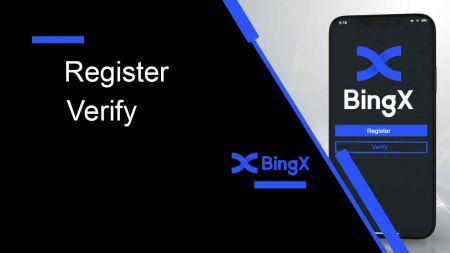Faʻafefea ona lesitala ma faʻamaonia le tala i luga o le bingx
O lenei taiala e saunia ai se aotelega manino ma le faafaigaluegaina o le auala e resitala ma faʻamaonia lau teugatupe i luga o le bingx vave ma saogalemu.
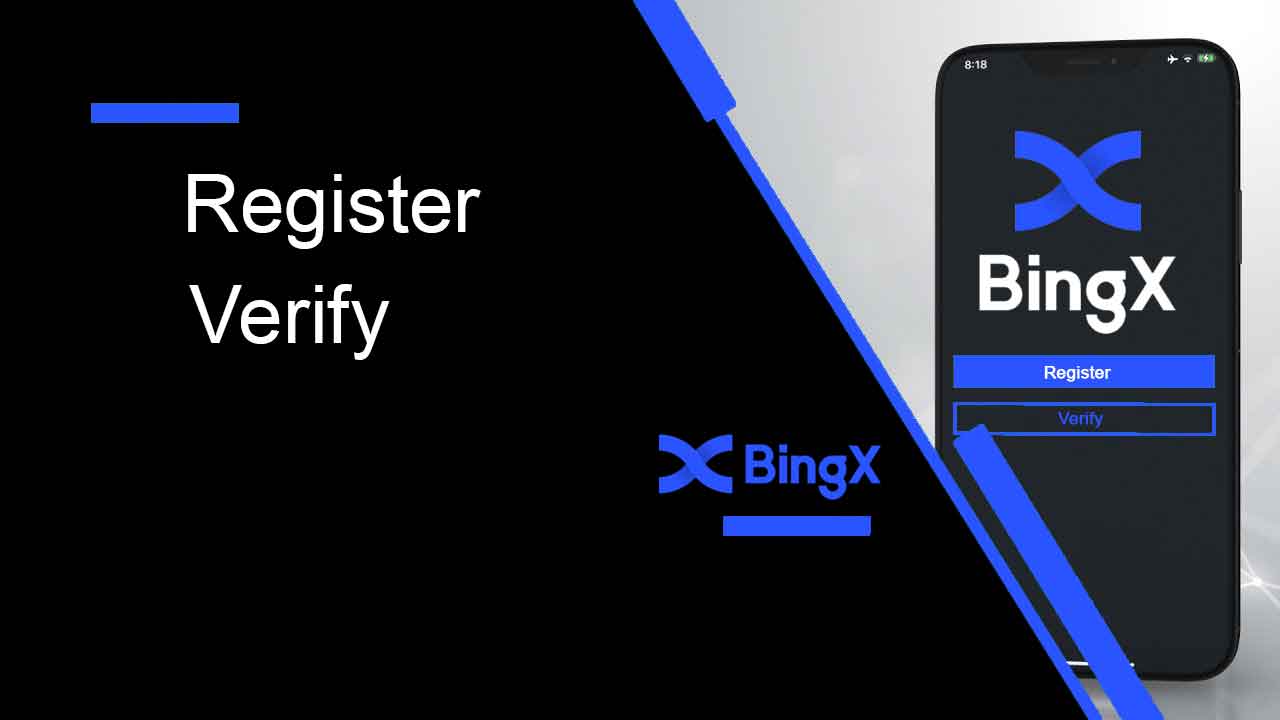
Fa'afefea ona resitalaina le teugatupe ile BingX
Fa'afefea ona Resitala se Fa'amatalaga BingX [PC]
Resitala se teugatupe ile BingX ile imeli
1. Muamua, e tatau ona e alu i le itulau autu BingX ma kiliki [ Saini ] .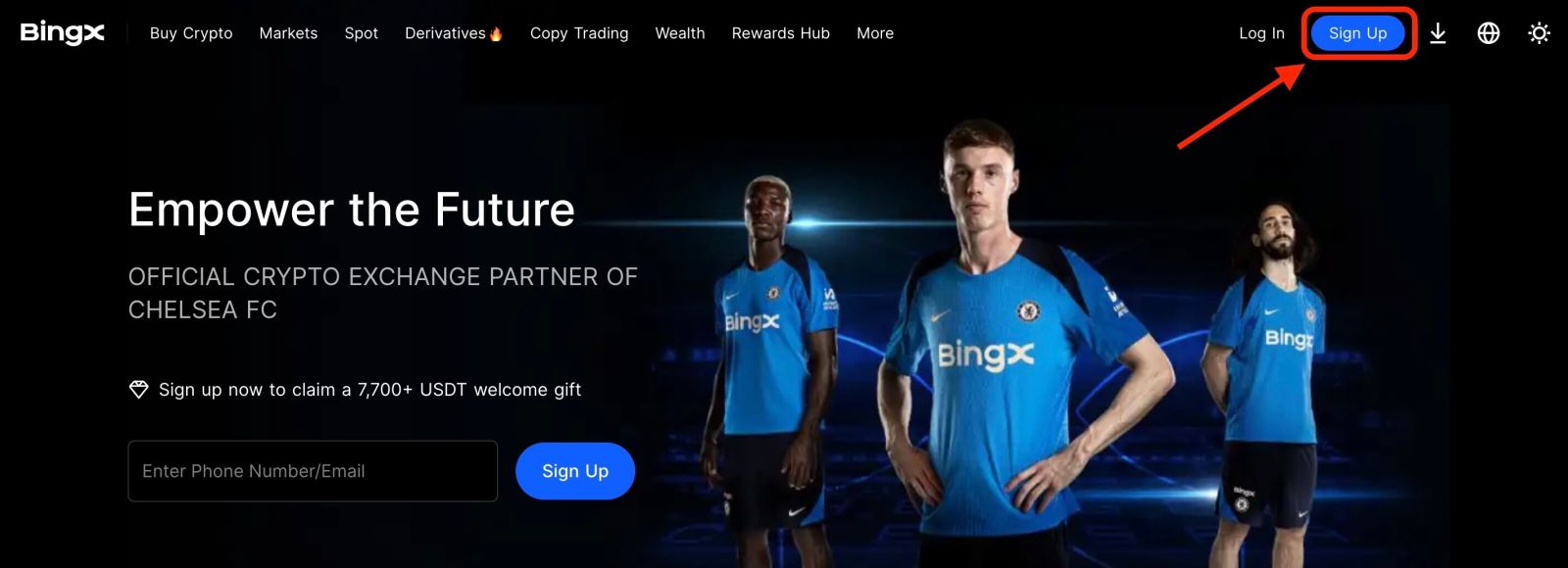
2. A uma ona e tatalaina le itulau o le resitalaina, ulufale i lau [Imeli] , seti lau upu faataga, kiliki [I have read agreed to Customer Agreement and Privacy Policy] pe a uma ona e faitauina, ma kiliki [Register] .
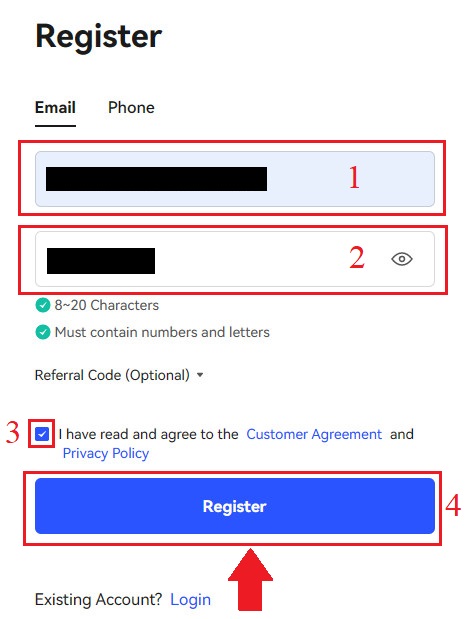
Manatua: O lau fa'amatalaga imeli ua resitaraina e feso'ota'i vavalalata i lau fa'amatalaga BingX, fa'amolemole fa'aeteete puipuiga ma filifili se fa'aupuga malosi ma lavelave e aofia ai le 8 i le 20 Mataitusi e aofia ai mataitusi tetele ma mataitusi laiti, numera, ma fa'ailoga. Fai se faʻamatalaga faʻapitoa o upu faʻaulu mo le imeli imeli ma BingX, ona faʻamaeʻa lea o lau faʻamaumauga. Ia tausia lelei foi.
3. Ulufale [Verification code] lafo i lau Imeli.
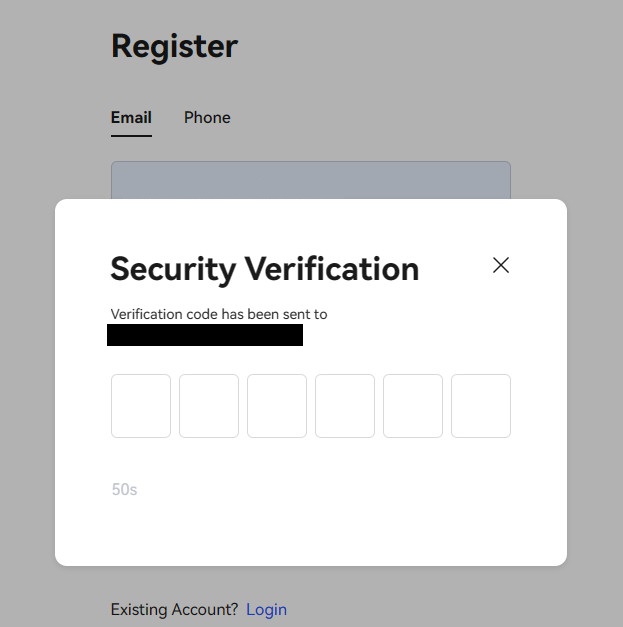
4. Ua mae'a le resitalaina o lau teugatupe pe a mae'a la'asaga tasi i le tolu. E mafai ona e amata fefaʻatauaʻiga e faʻaaoga ai le BingX platform.
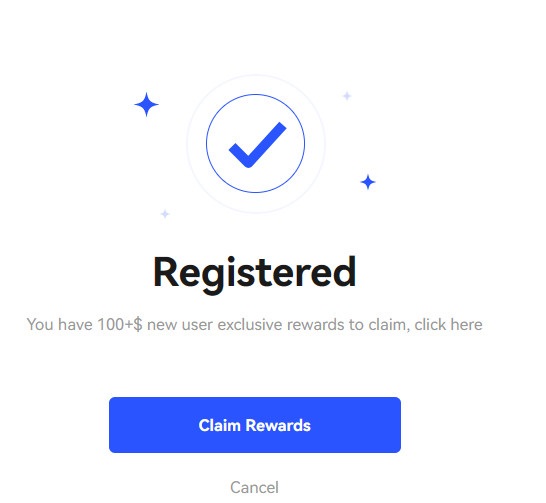
Resitala se teugatupe ile BingX ile Numera Telefoni
1. Alu i le BingX ona kiliki lea [ Saini ] i le tulimanu taumatau o le pito i luga. 2. I luga o le itulau resitala, filifili [Country code] , ulufale i lau [ Numera o le telefoni] , ma fatu se upu fa'amaonia mo lau teugatupe. Ona, faitau ma malie i Tuutuuga o Auaunaga ma kiliki [Resitala] . Manatua: O lau fa'aupuga e tatau ona tu'ufa'atasia o numera ma mata'itusi. E tatau ona iai a itiiti ifo ma le 8 mataitusi. 3. O lau numera telefoni o le a maua se fa'amaoniga mai le faiga. I totonu ole 60 minute, fa'amolemole tu'u le fa'ailoga fa'amaonia . 4. Fa'afetai, ua manuia lou lesitala ile BingX.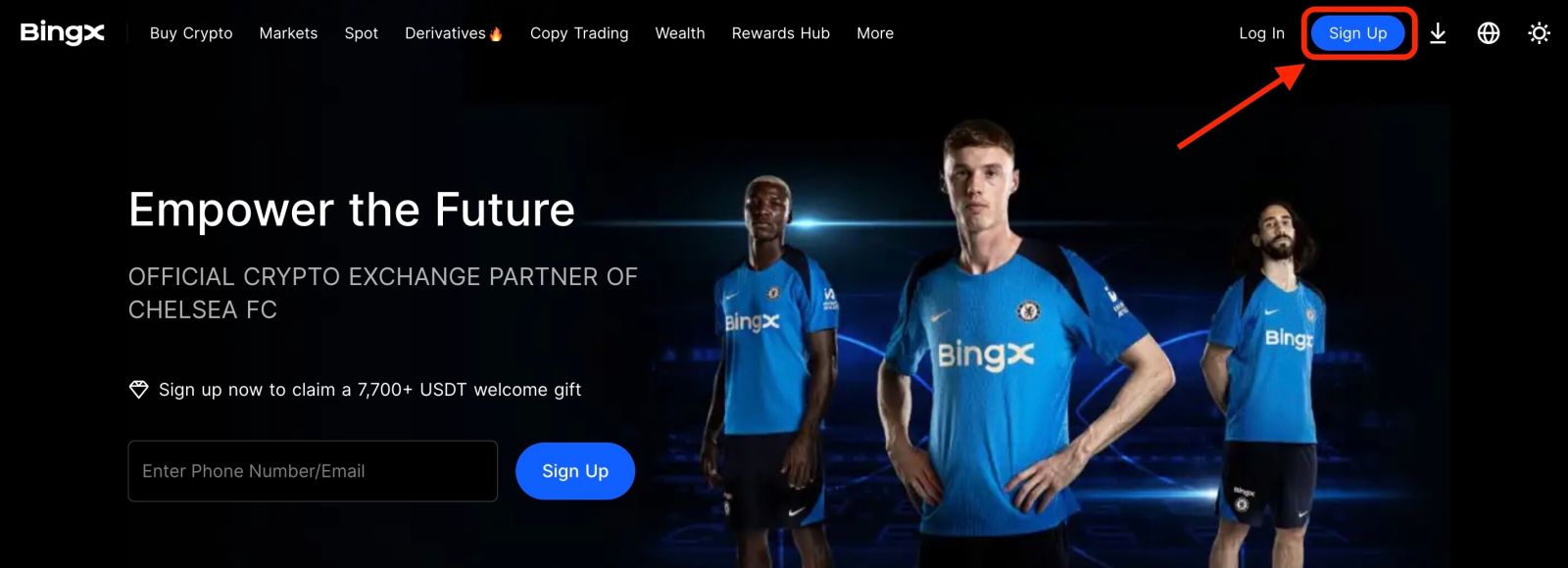
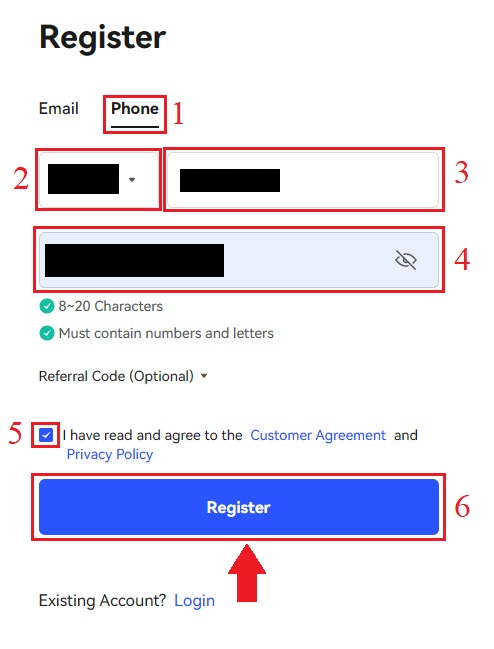
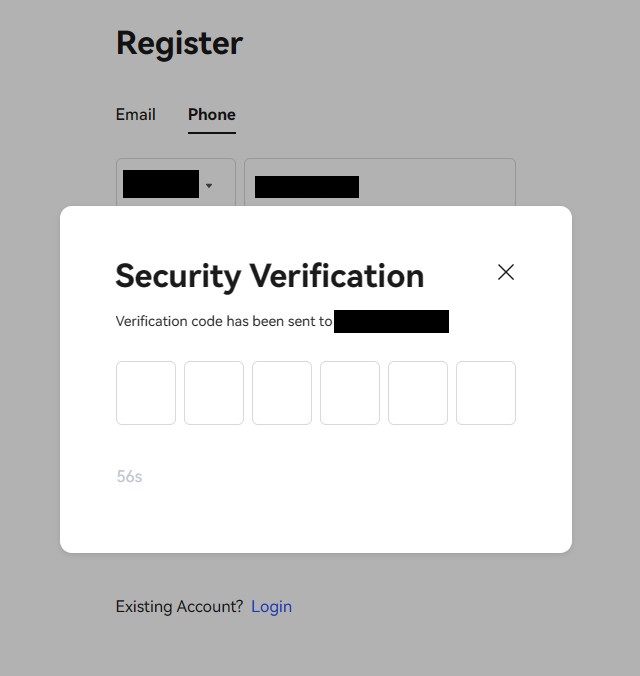
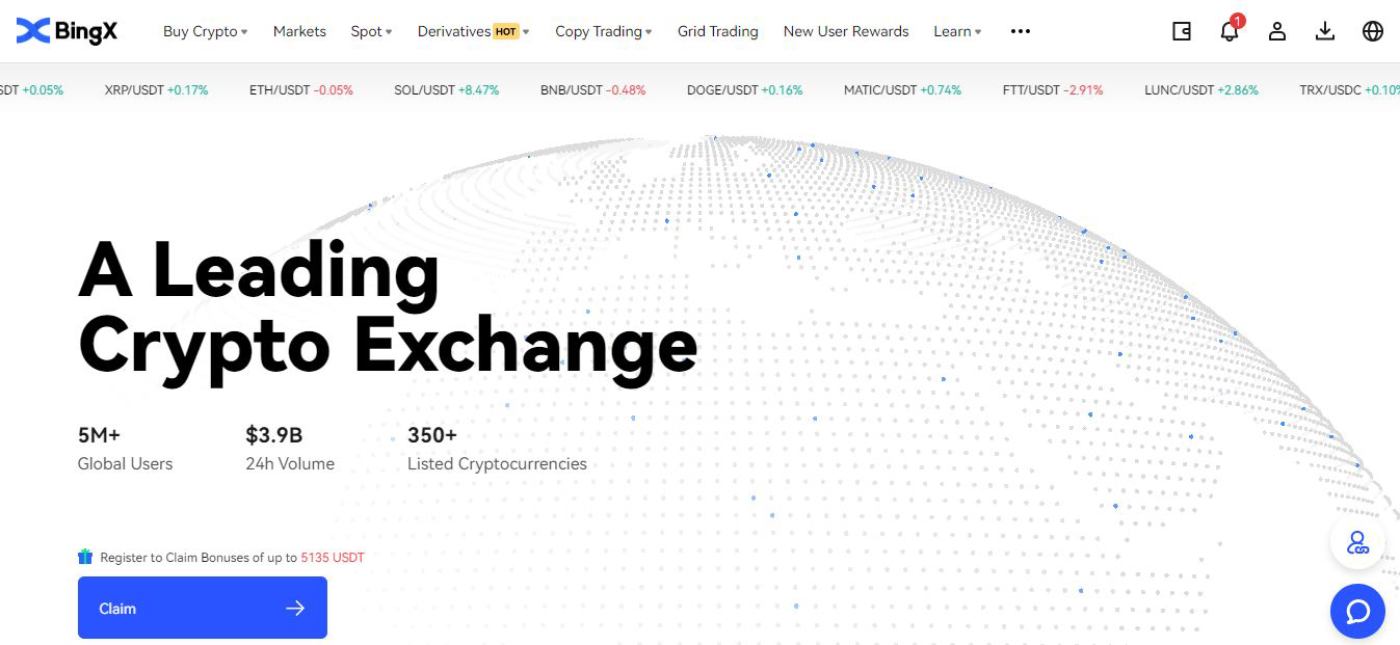
Fa'afefea ona Resitala se Fa'amatalaga BingX [Feavea'i]
Resitala se Teugatupe ile BingX App
1. Tatala le BingX App [ BingX App iOS ] poʻo le [ BingX App Android ] na e sii maia ma kiliki i luga o le faʻailoga i le tulimanu pito i luga taumatau.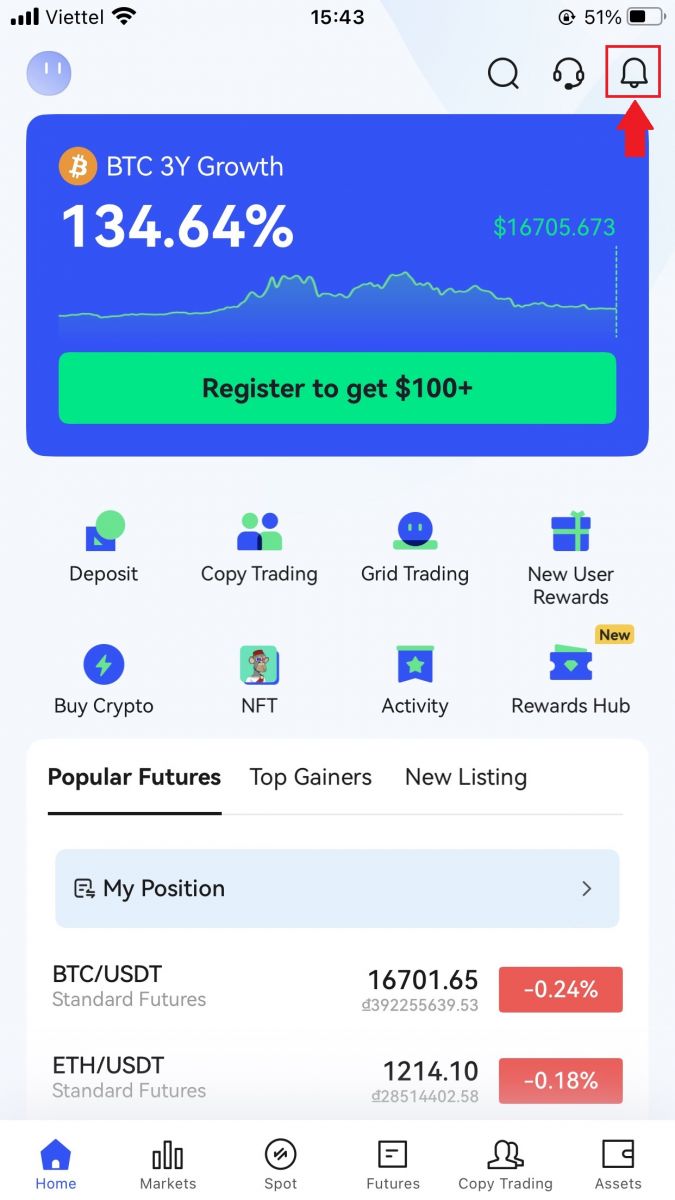
2. Kiliki i le [Resitala] .
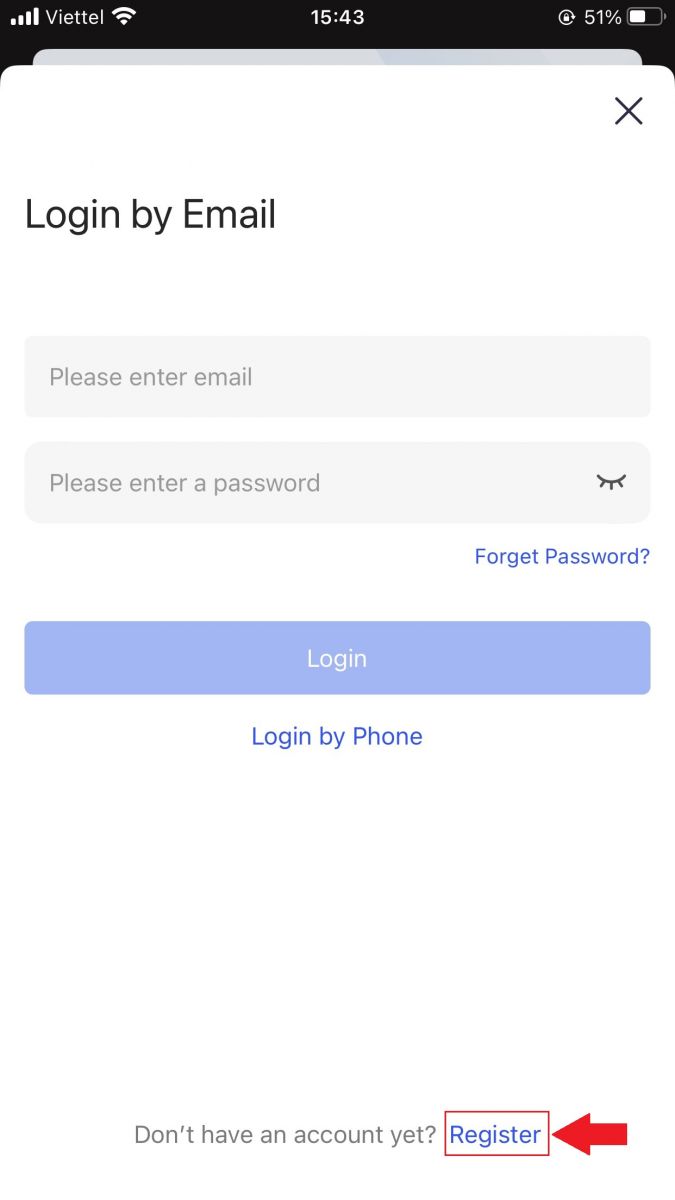
3. Ulufale le [Imeli] e te fa'aogaina mo lau tala, ona kiliki lea [Next] .
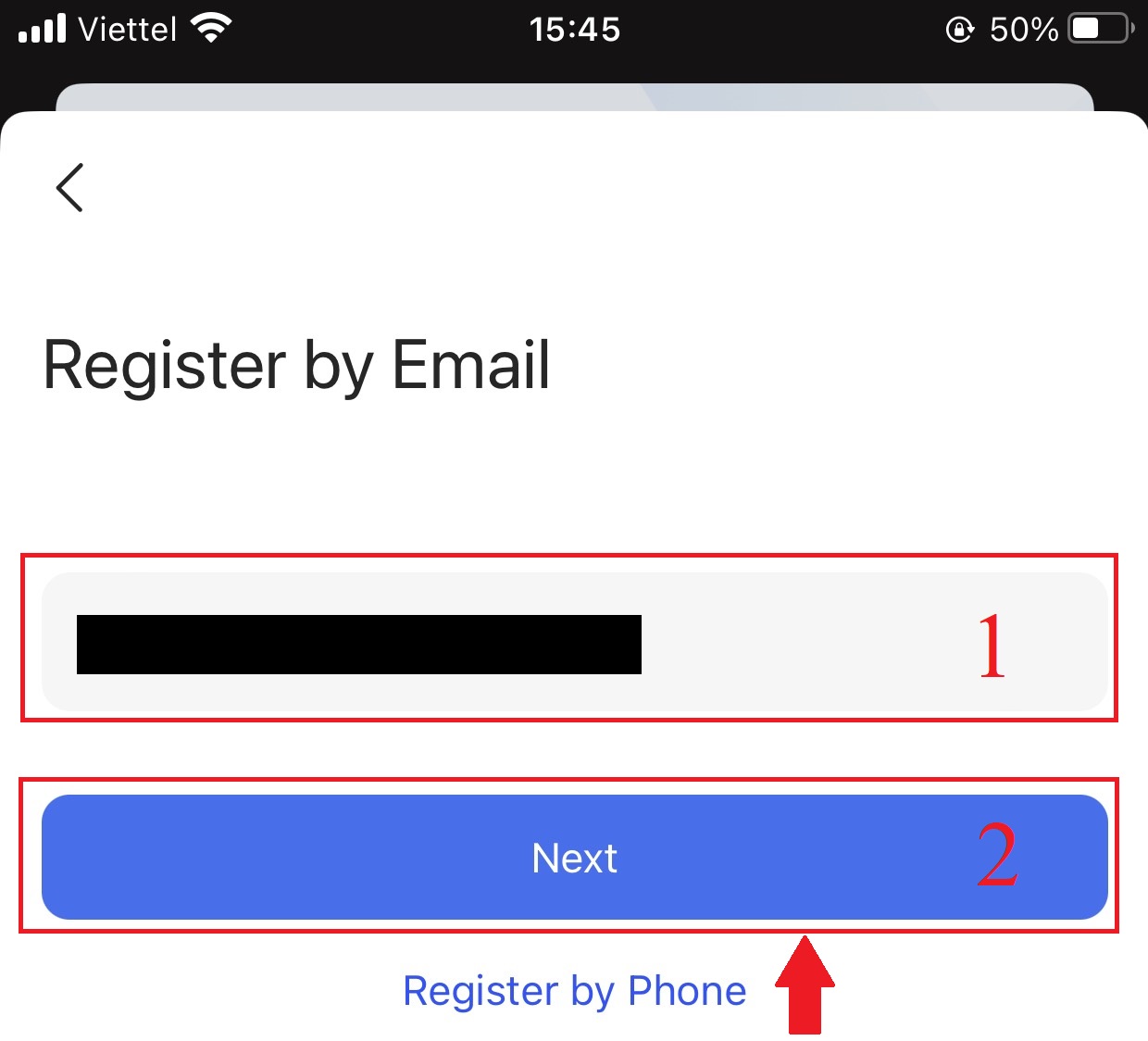
4. Toso le fa'ase'e e fa'auma ai le paso Fa'amautinoaga Puipuiga.
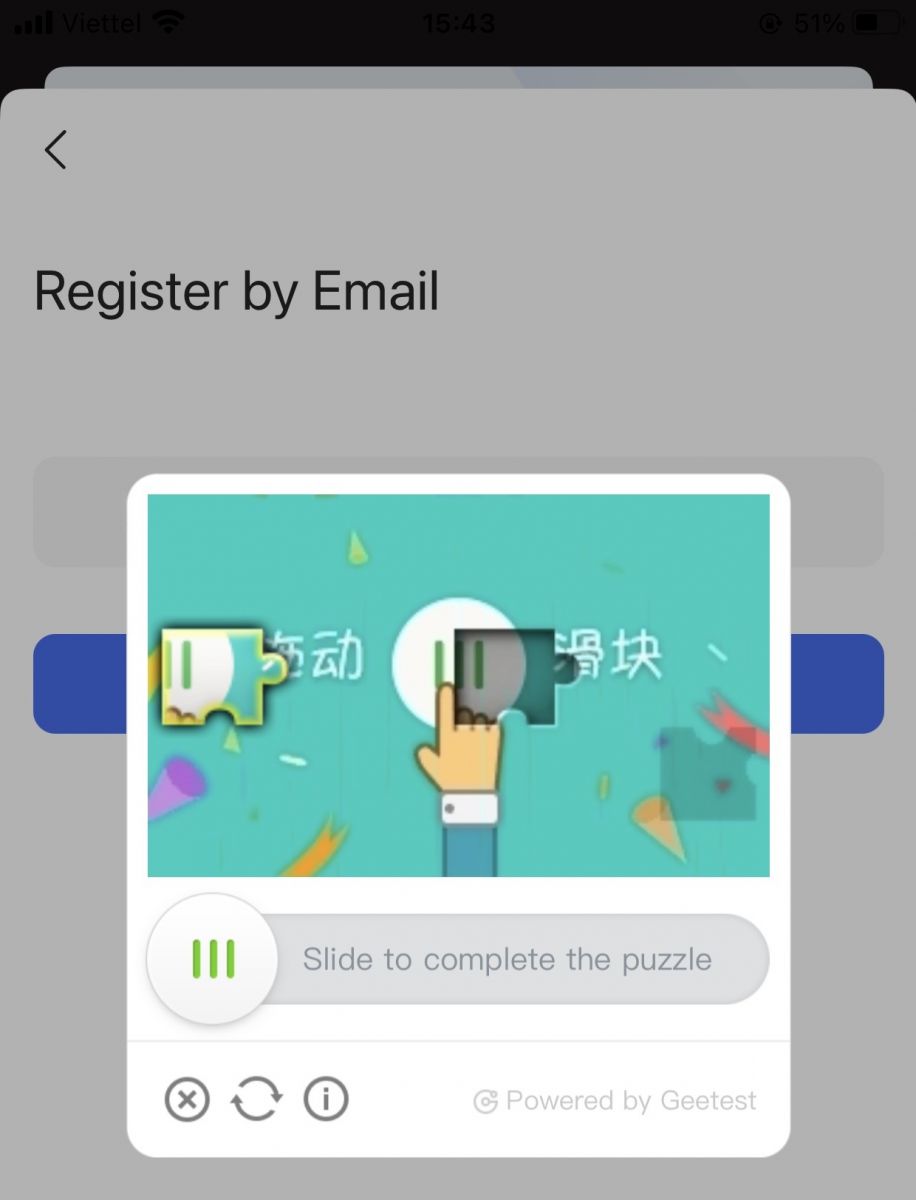
5. Ulufale [Imeli fa'amaonia code] lafo i lau imeli ma [password], ma le [Fa'ailoga Fa'ailoga (filifiliga)] . Siaki le atigipusa i talaane [Ua faitau ma malilie i le Auaunaga Agreement ma Privacy Policy] ma tap [Maea] .
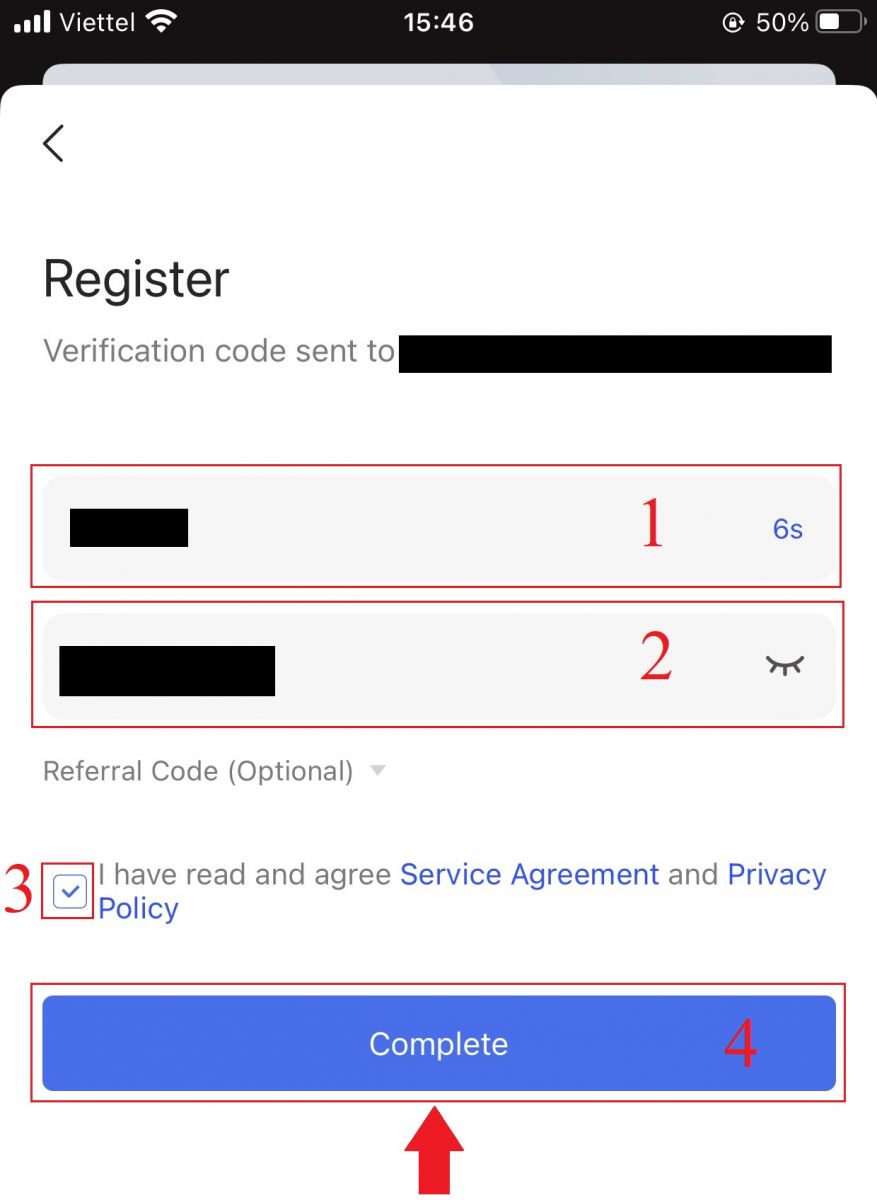
6. Ua mae'a lou resitalaina mo se teugatupe. O lea e mafai ona e saini e amata fefaʻatauaʻiga!
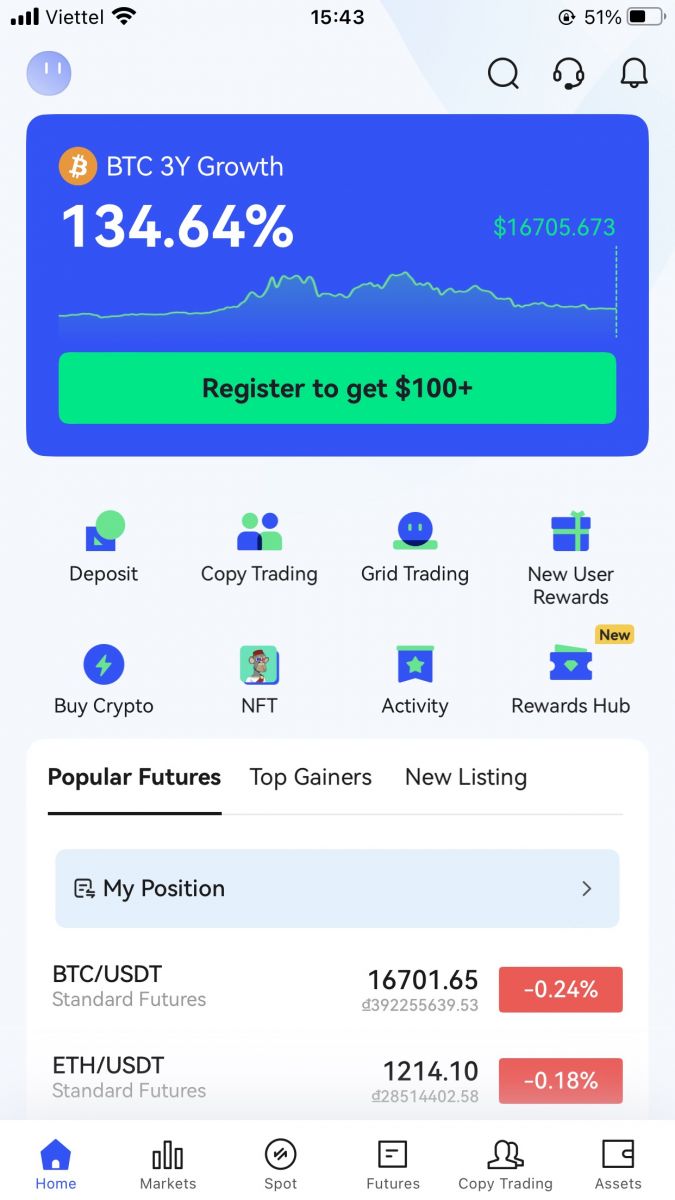
Resitala se teugatupe ile BingX Web
1. Ina ia lesitala, filifili [Resitala] i le tulimanu pito i luga taumatau o le itulau autu BingX .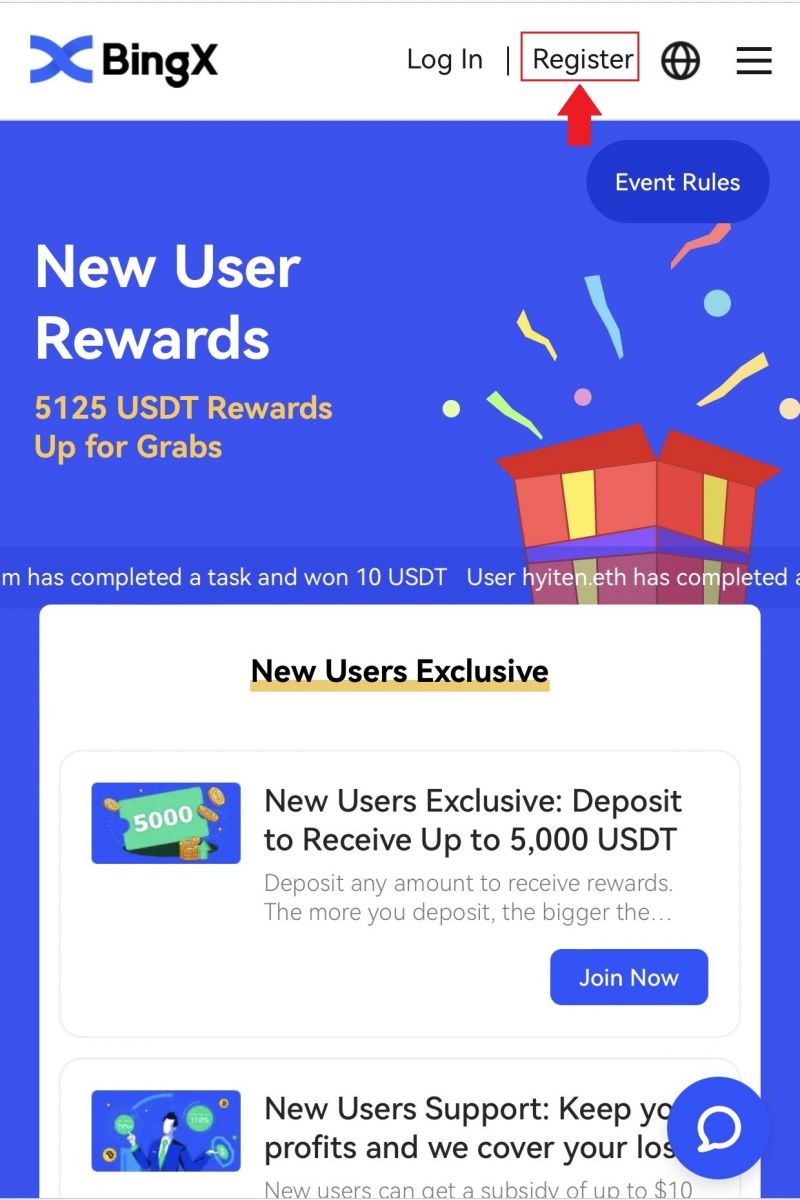
2. O lau tala [imeli] , [password] , ma le [Referral code (filifiliga)] e tatau ona tusia. Filifili [Resitala] pe a uma ona siaki le pusa i tafatafa o le "Ua faitau ma malilie i le Maliega a le Tagata Fa'atau ma Faiga Fa'alilolilo"
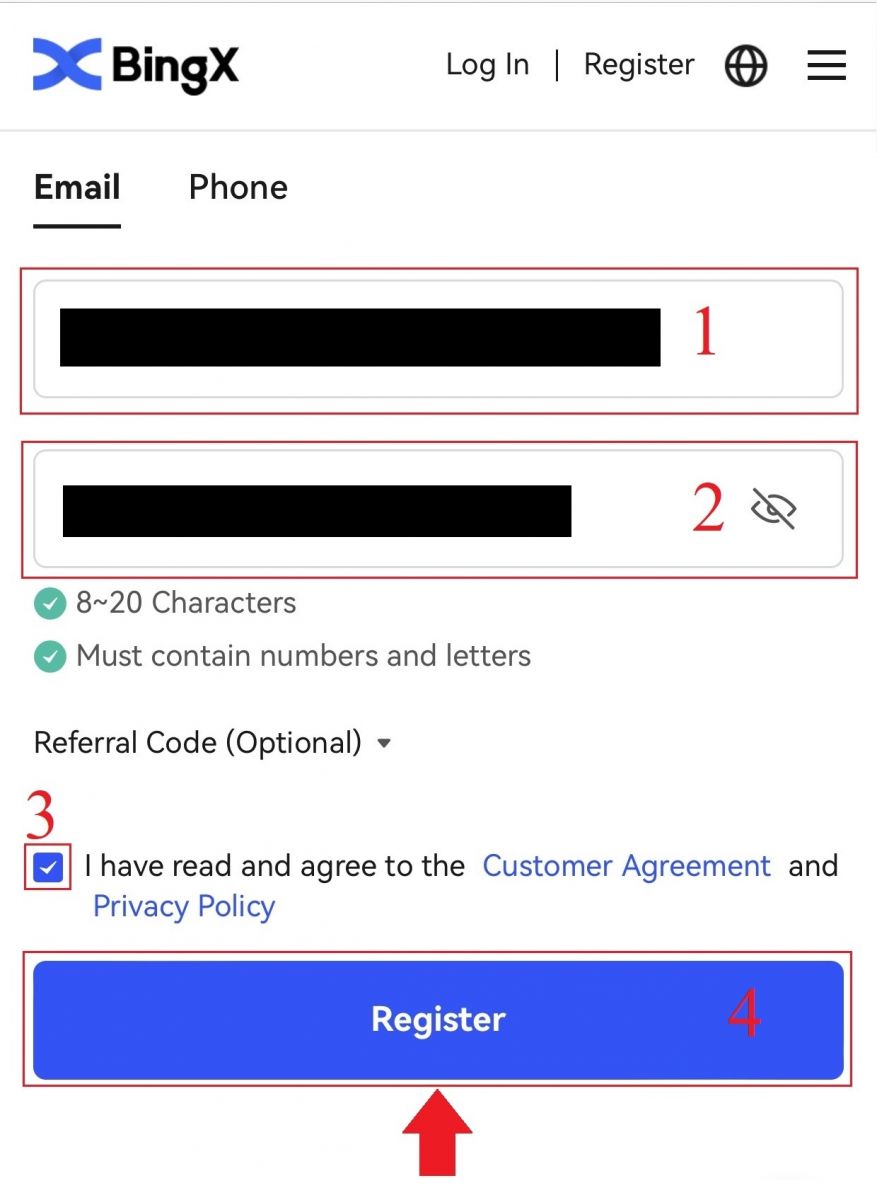
Fa'aaliga: O lau fa'aupuga e tatau ona tu'ufa'atasia o numera ma mataitusi. E tatau ona iai a itiiti ifo ma le 8 mataitusi.
3. Ulufale [Imeli fa'amaonia code] lafo i lau imeli.
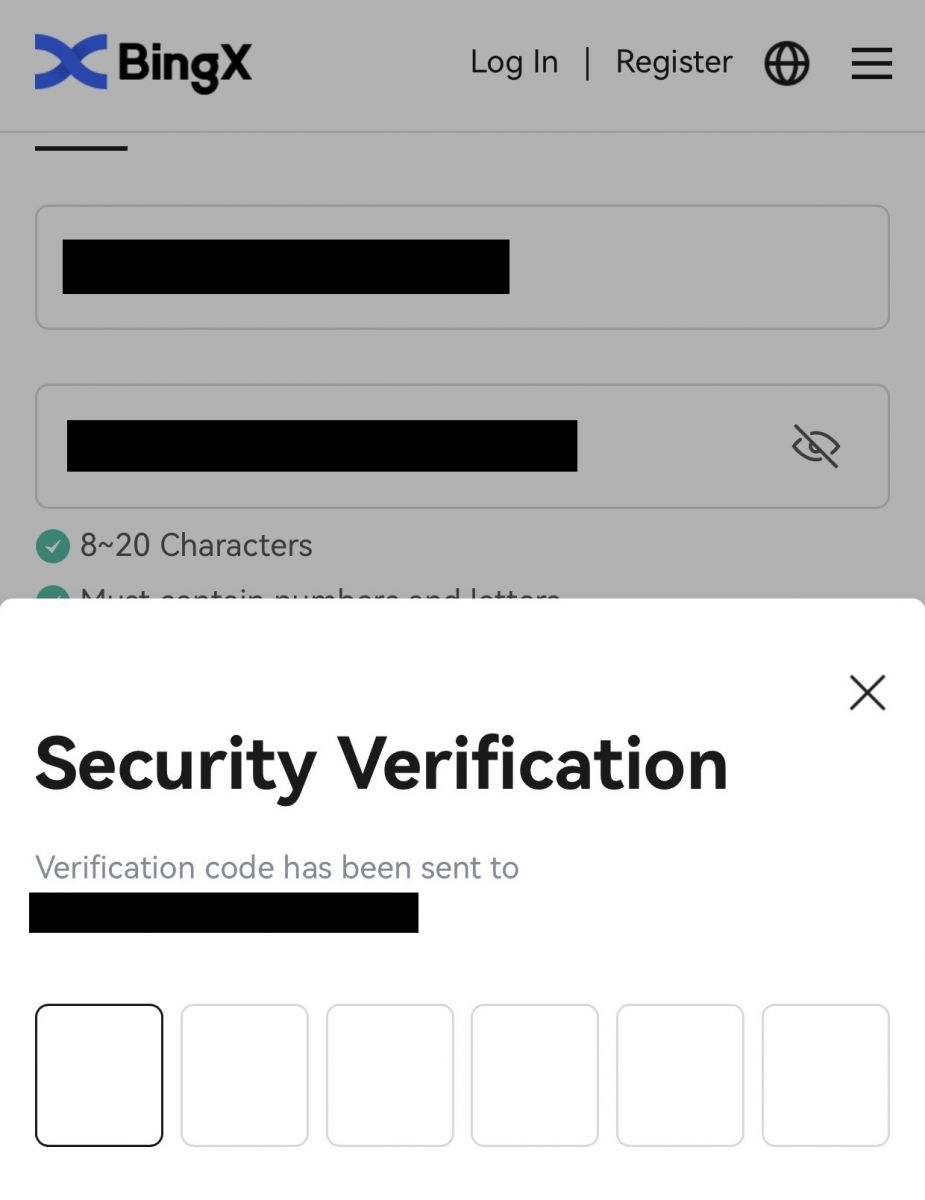
4. Ua mae'a le resitalaina o lau teugatupe. E mafai nei ona e saini ma amata fefa'ataua'iga!
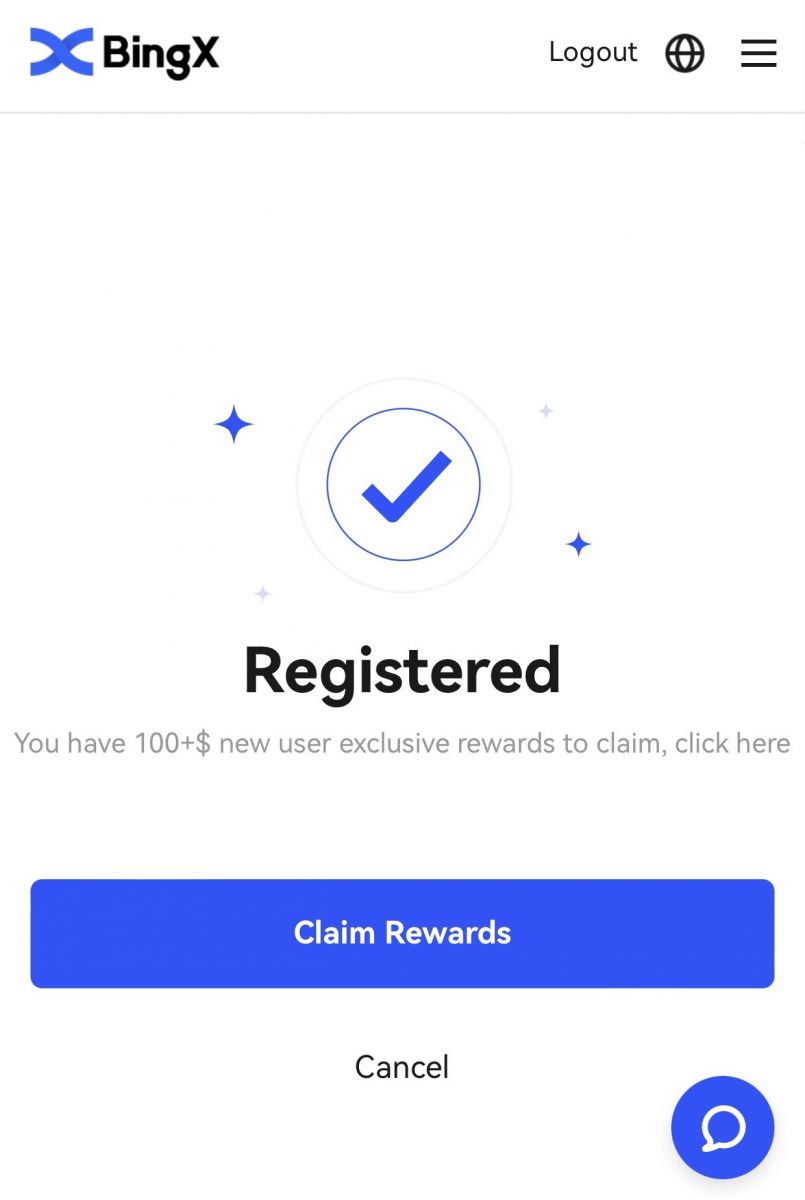
Sii mai le BingX App
La'u mai le BingX App mo iOS
1. Sii mai la matou BingX App mai le App Store pe kiliki BingX: Fa'atau BTC Crypto2. Kiliki [Get] .
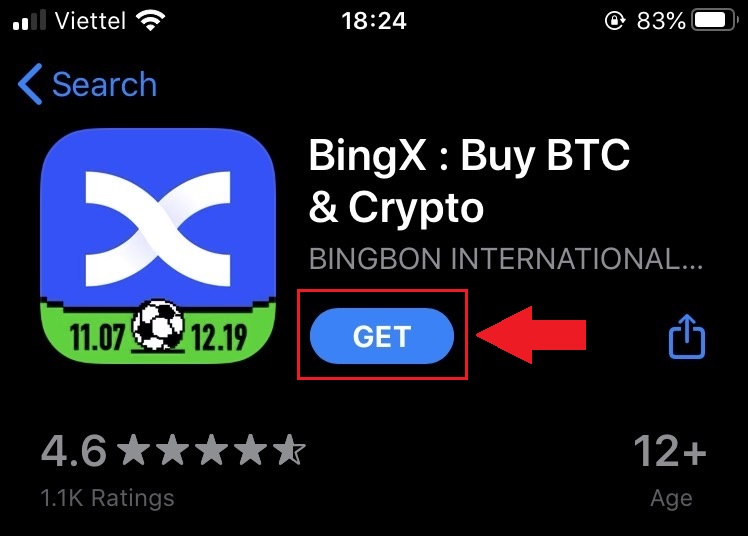
3. Faatali mo le faʻapipiʻiina e maeʻa. Ona mafai lea ona e tatalaina le app ma saini ile BingX App.
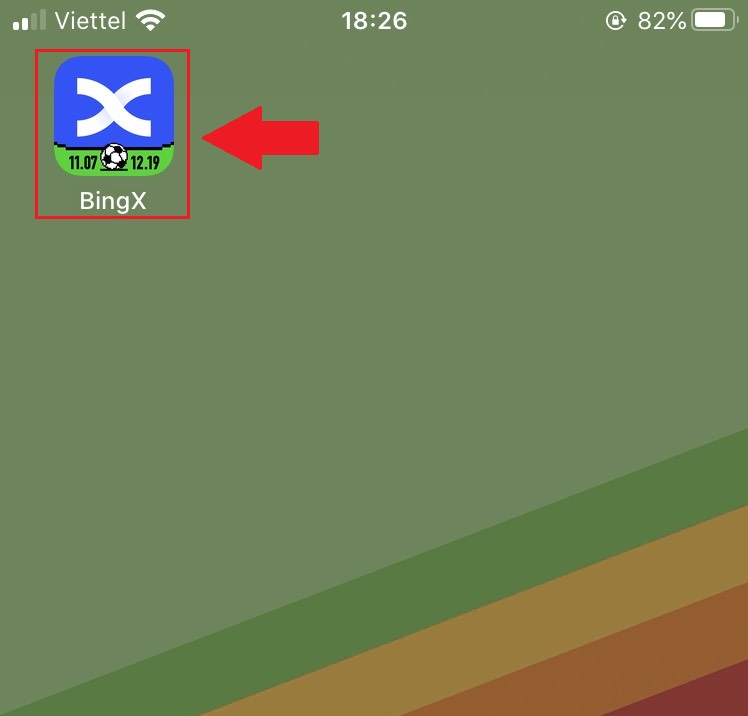
La'u mai le BingX App mo le Android
1. Tatala le App i lalo i luga o lau telefoni i le kilikiina BingX Trade Bitcoin, Faʻatau Crypto .2. Kiliki i le [Install] e fa'auma ai le download.
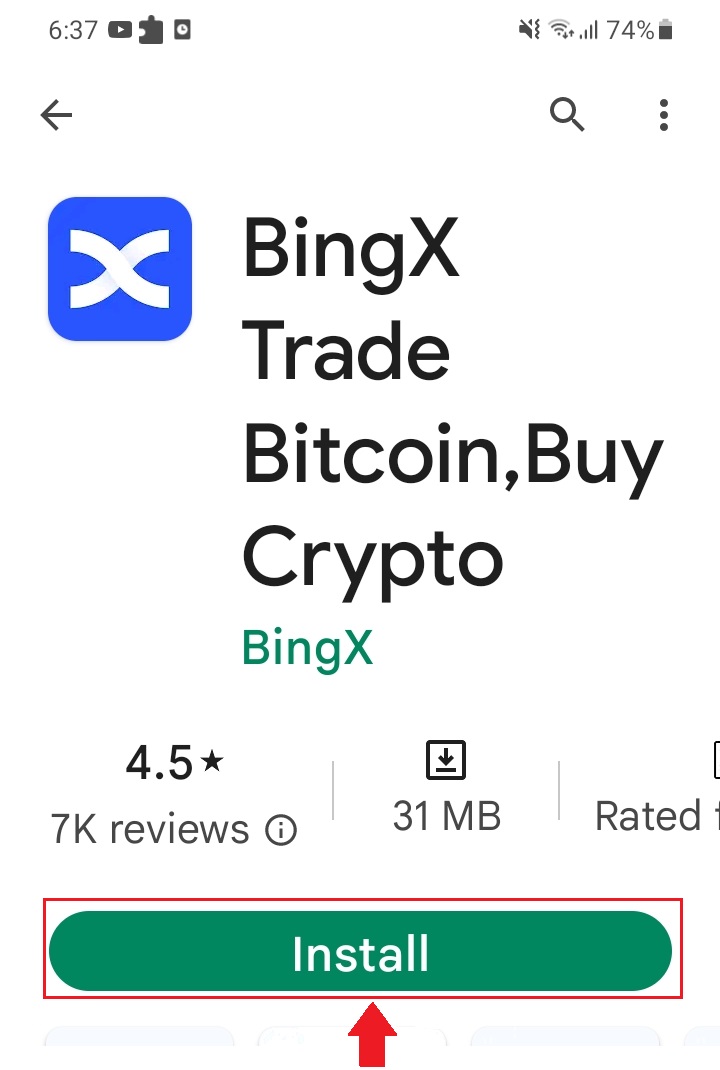
3. Tatala le app na e siiina mai e lesitala ai se tala ile BingX App.
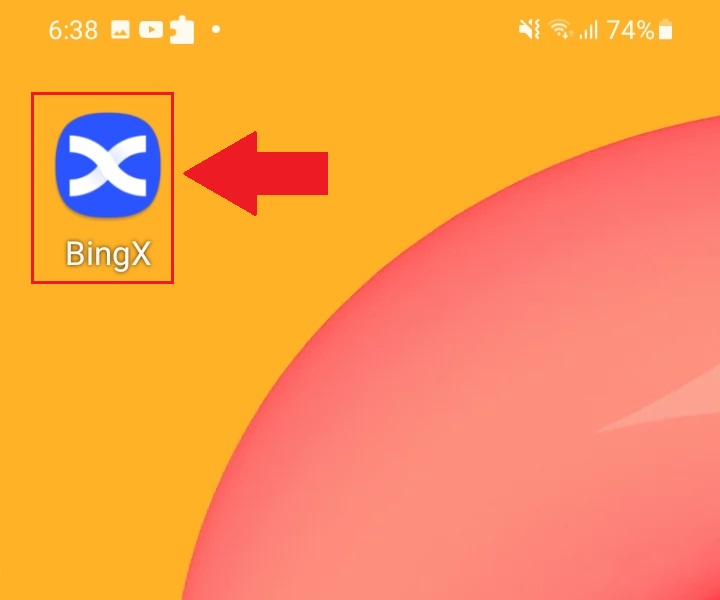
Fesili e Fai soo (FAQ)
E mana'omia ea le polokalame e la'u mai i se komepiuta po o se telefonipoto?
Leai, e le tatau. Na'o le fa'atumu o le pepa i luga o le upega tafa'ilagi a le kamupani e lesitala ma fai ai se teugatupe ta'ito'atasi.
Aisea e le mafai ai ona ou mauaina se SMS?
Ole fa'alavelave ole feso'otaiga ole telefoni feavea'i e ono tupu ai le fa'afitauli, fa'amolemole toe taumafai ile 10 minute.
Ae ui i lea, e mafai ona e taumafai e foia le faafitauli e ala i le mulimuli i laasaga o loʻo i lalo:
1. Faamolemole ia mautinoa o loʻo galue lelei le faailo o le telefoni. Afai e leai, faamolemole alu i se nofoaga e mafai ona e maua ai se faailo lelei i lau telefoni;
2. Tape le galuega a le lisi uliuli po o isi auala e poloka ai SMS;
3. Suia lau telefoni i le Vaalele Vaalele, toe fa'aola lau telefoni, ona tape lea o le Vaalele Vaalele.
Afai e leai se fofo ua saunia e mafai ona foia lou faafitauli, faamolemole lafo mai se pepa malaga.
Aisea e le mafai ai ona ou mauaina imeli?
Afai e te lei mauaina lau imeli, e mafai ona e taumafai i laasaga nei:
1. Siaki pe mafai ona e lafoina ma maua imeli masani i lau Email Client;
2. Fa'amolemole ia mautinoa e sa'o lau tuatusi imeli ua resitalaina;
3. Siaki pe o faʻaogaina meafaigaluega mo le mauaina o imeli ma le fesoʻotaʻiga;
4. Taumafai e su'e au imeli ile Spam po'o isi faila;
5. Seti le lisi paepae o tuatusi
Faʻafefea ona faʻamaonia le tala ile BingX
Fa'afefea ona fa'amaonia fa'amatalaga ile BingX (KYC)
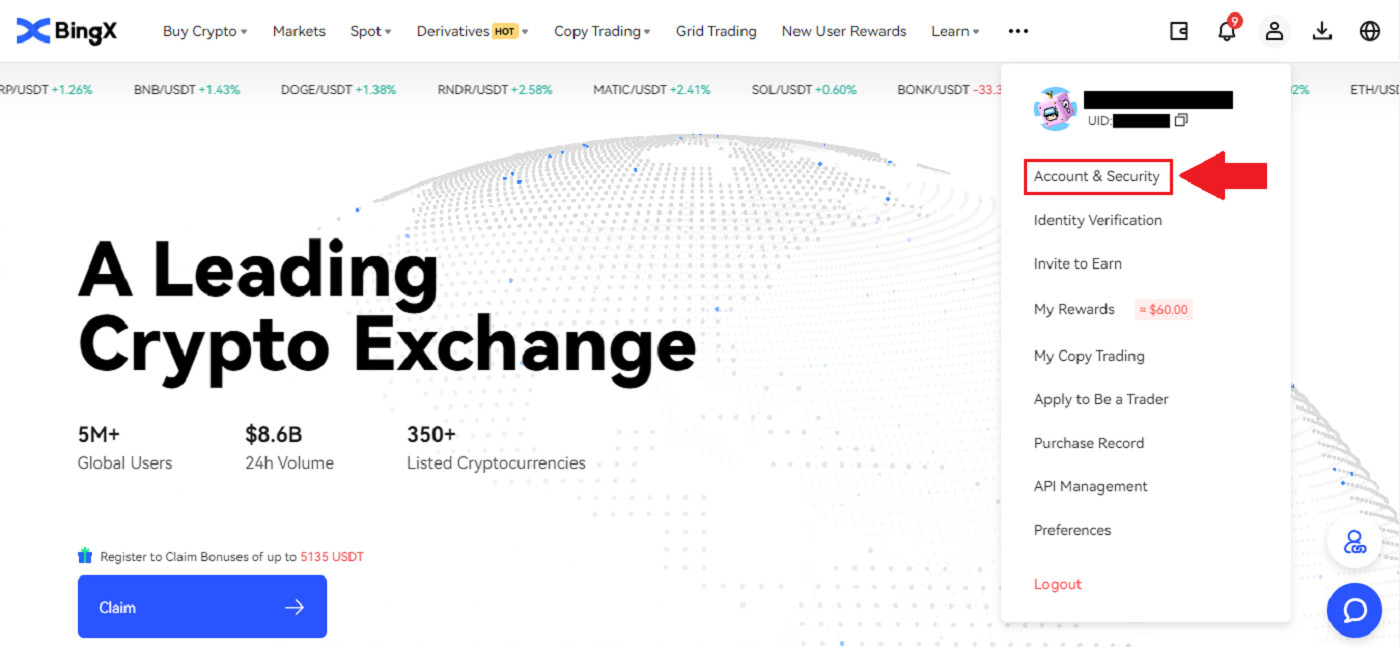
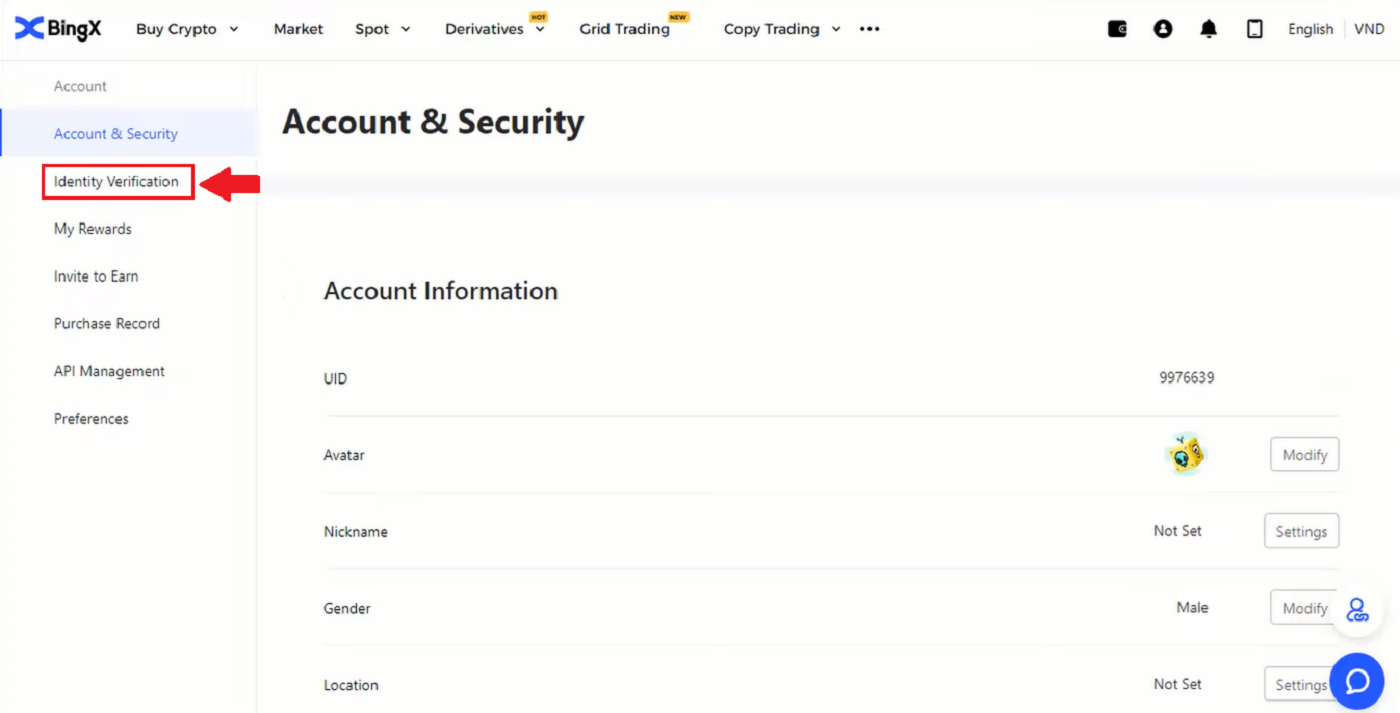
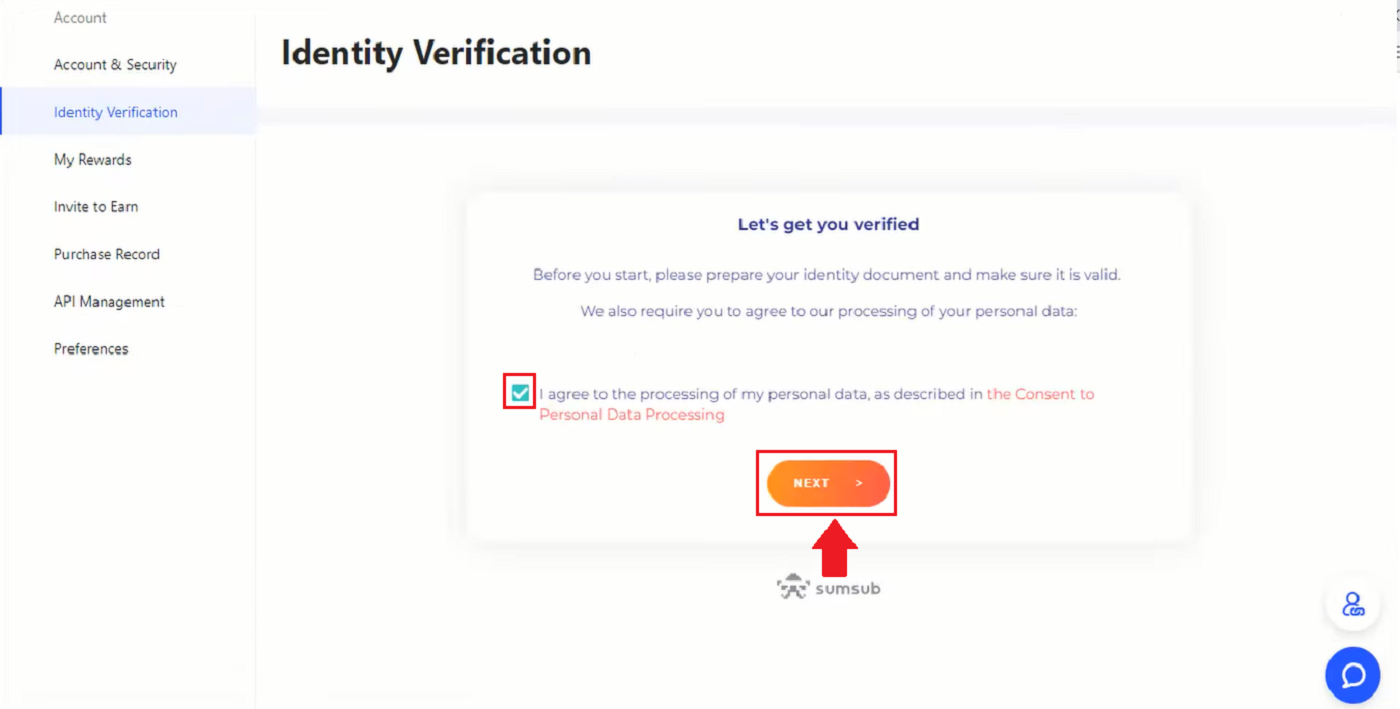
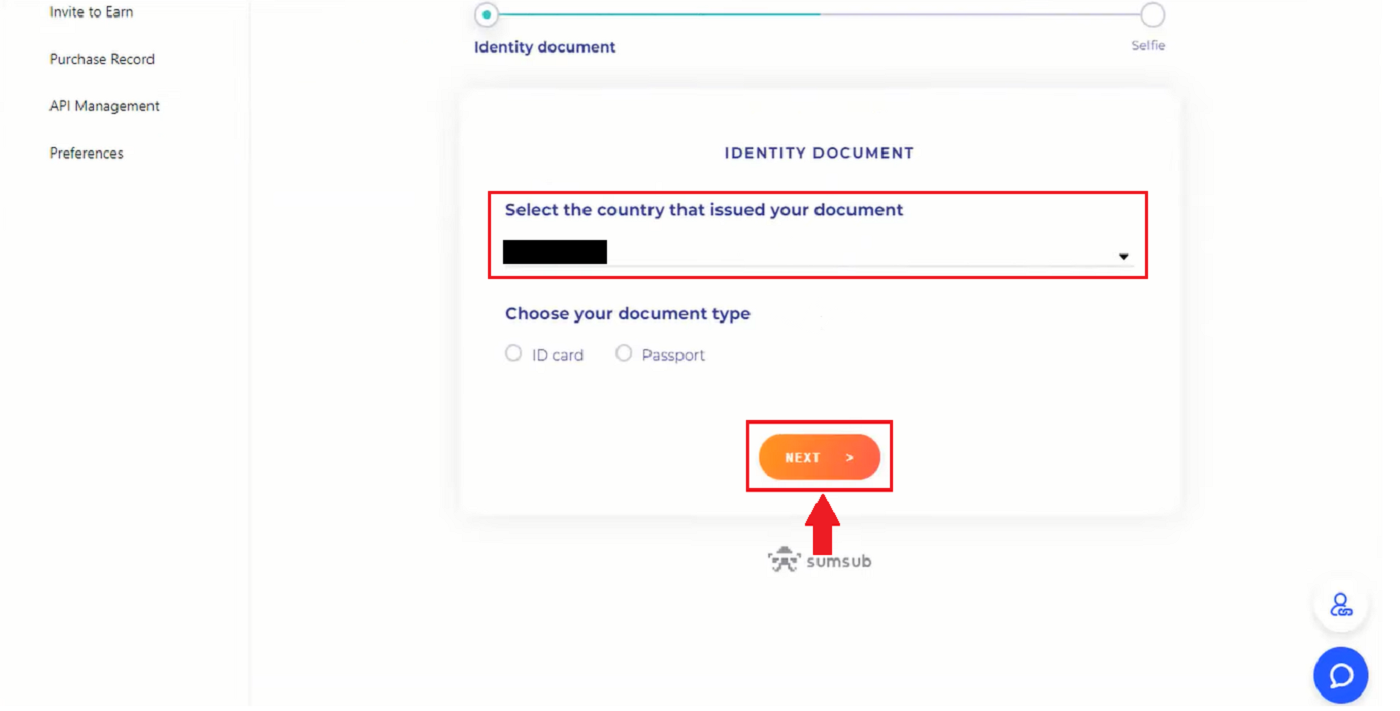
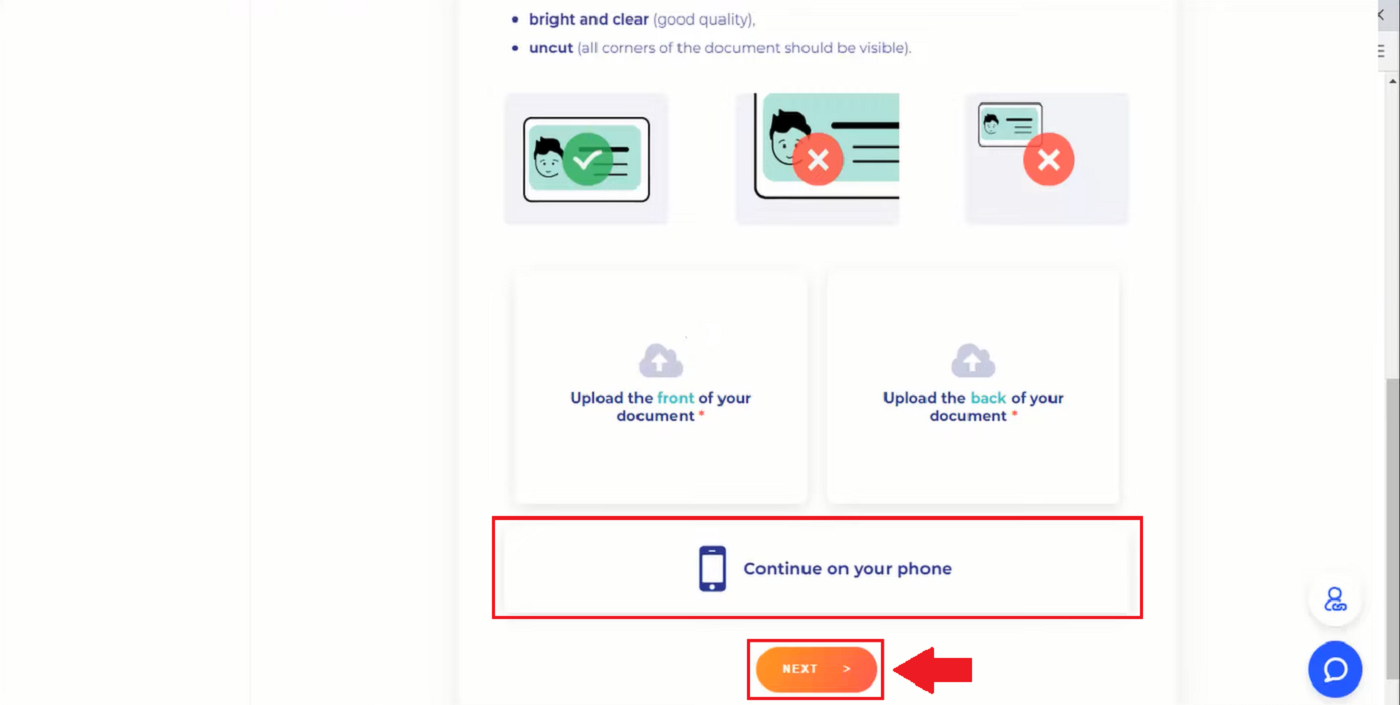
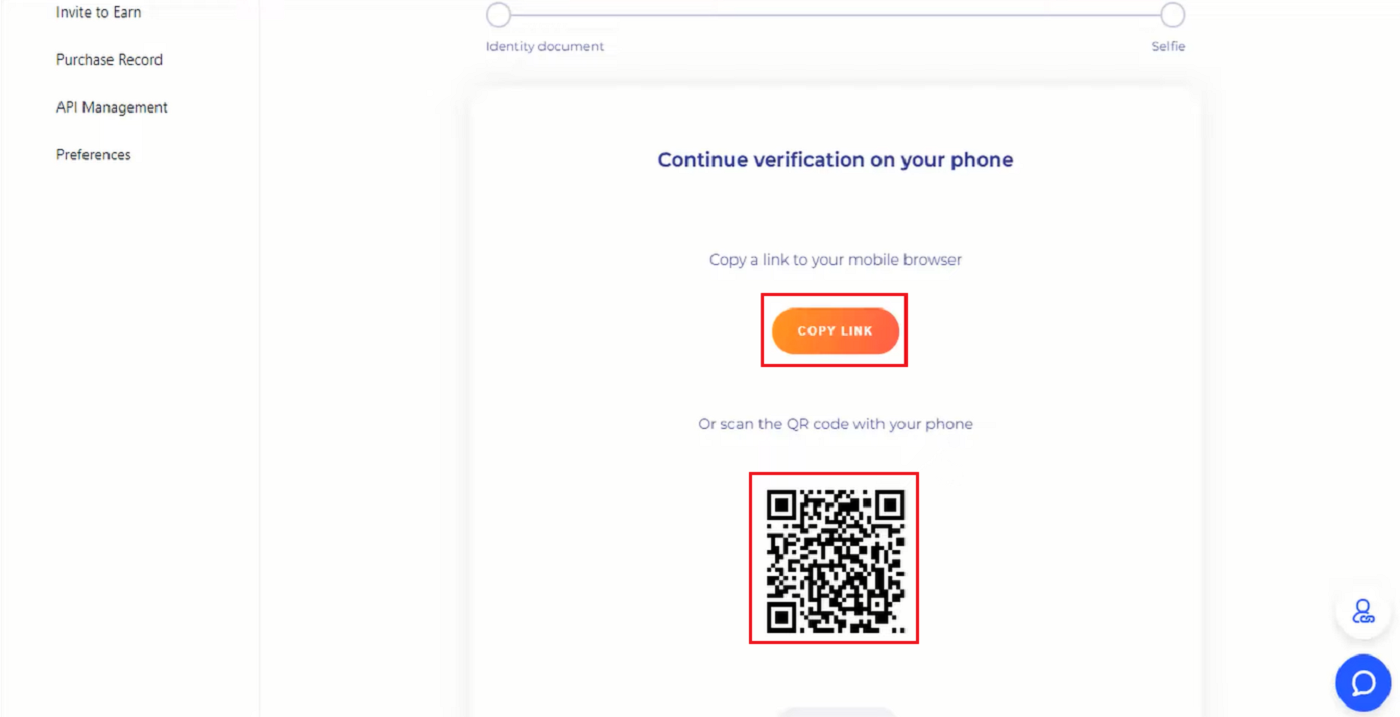
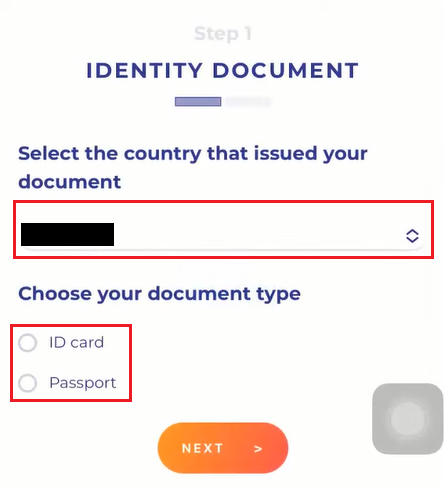
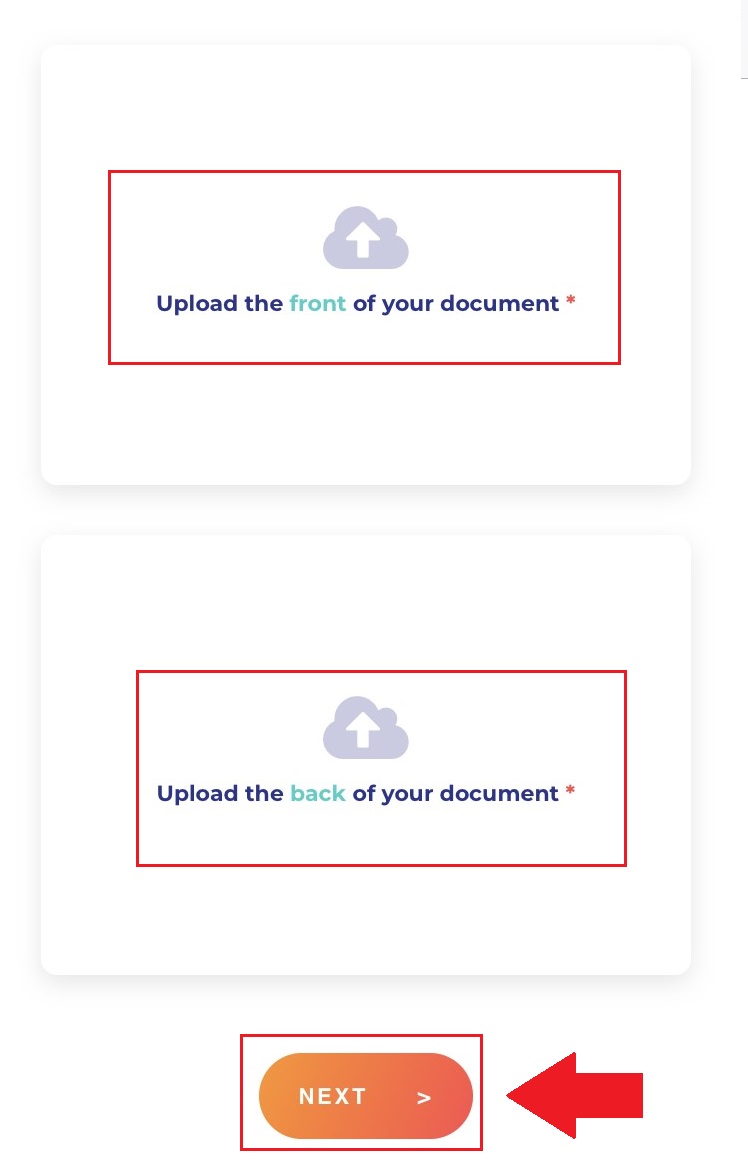
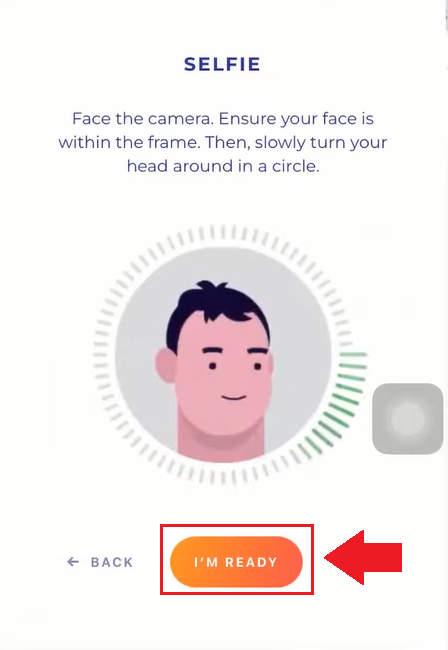
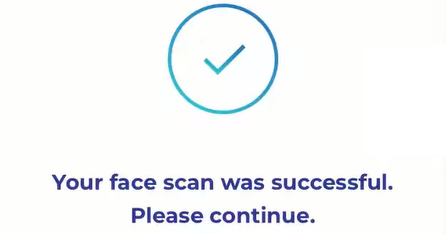
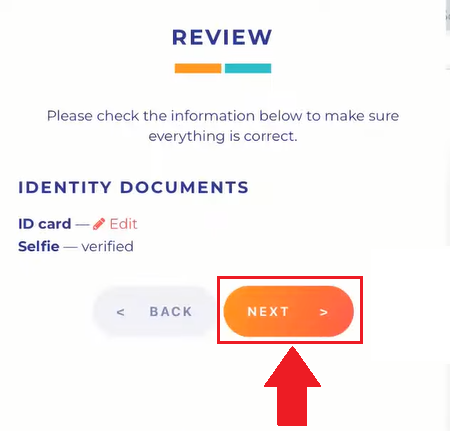
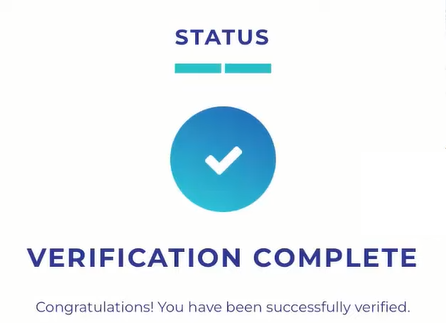
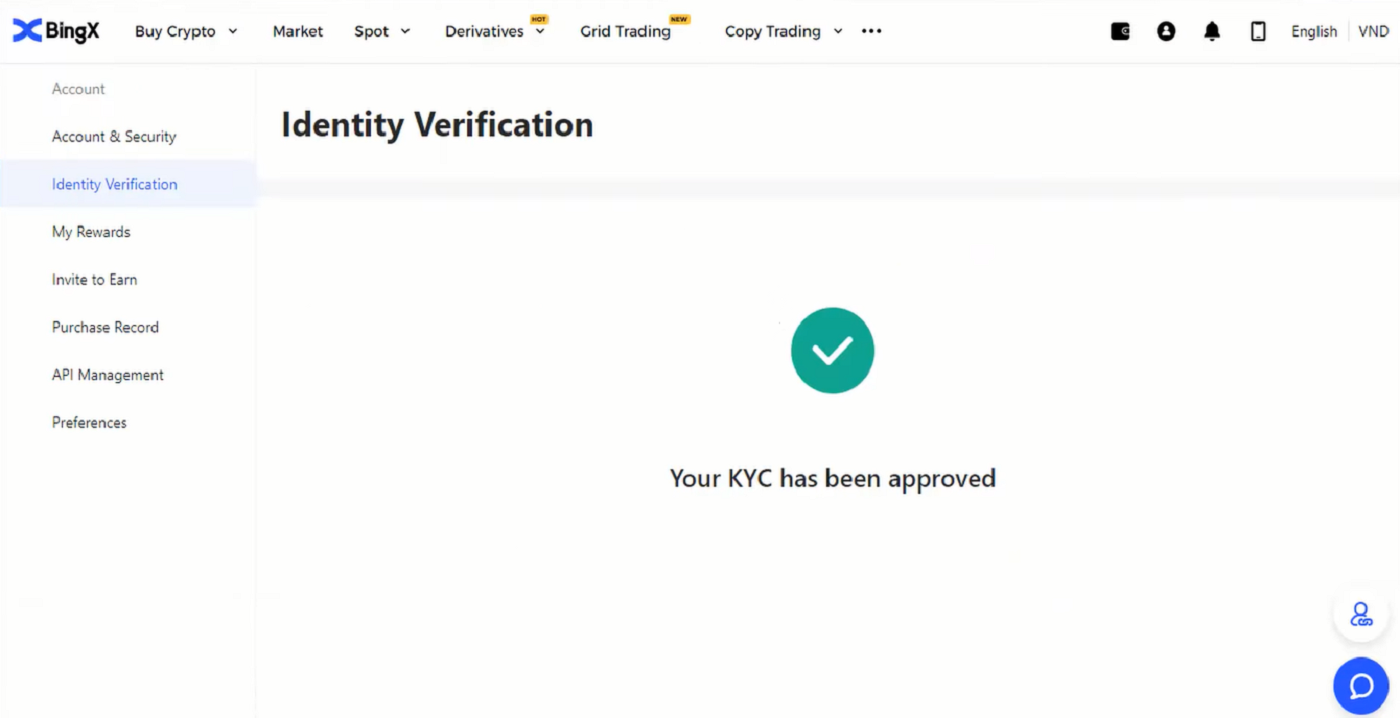
Fa'afefea ona fa'atulaga Google Verification ile BingX
Mo faʻamaoniga saogalemu ma le saogalemu. E sili le mulimuli i laasaga e pei ona taʻitaʻia i la matou Nofoaga Autu.1. I luga o le itulau autu, kiliki le pine faʻamatalaga [ Account Security ] . 2. I lalo ifo o le Nofoaga Puipuia, kiliki [So'otaga] icon i le itu taumatau o le Google Verification line. 3. A maeʻa lena, e sau se faamalama fou mo [Download Google Authenticator App] ma le QR Code e lua. Fa'alagolago ile telefoni e te fa'aogaina, fa'amolemole filifili ma su'esu'e iOS Download Google Authenticator po'o Android Download Google Authenticator. Kiliki [Next] . 4. Fa'aopoopo le ki ile Google Authenticator ma fa'asolo i luga fa'amalama e oso i luga. Kopi le QR code ile kiliki ile [Copy Key] icon. Ona kiliki lea [Next] icon. 5. A uma ona kiliki [Next] i se faamalama fou ulufale i le code verification i lalo e faamaea ai le faamaoniga pop-up. E mafai ona e talosaga mo se code fou e tuʻu i lau imeli i le pa 1. A uma ona e sauni e tuʻu le code i totonu, kiliki i luga o le kiore ma faapipii le faʻamalama faʻamalama mulimuli i le [Google Verification Code] pa. Kiliki le [Submit] icon.
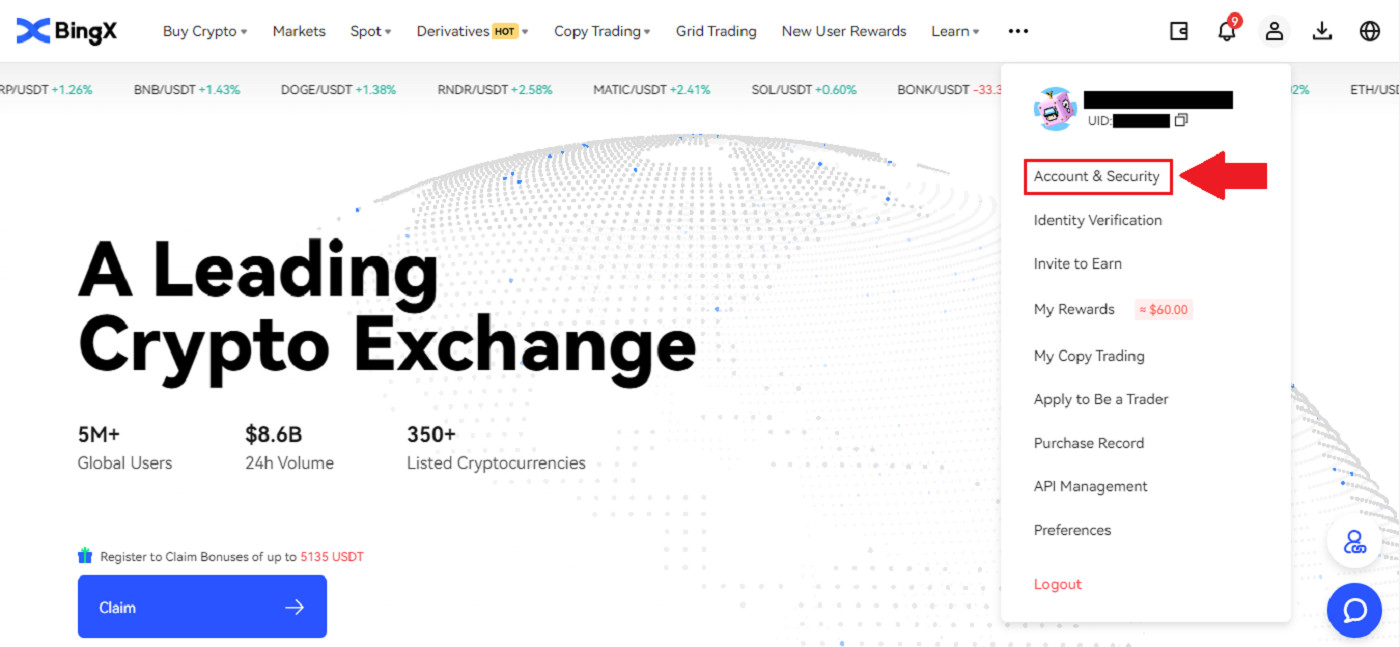
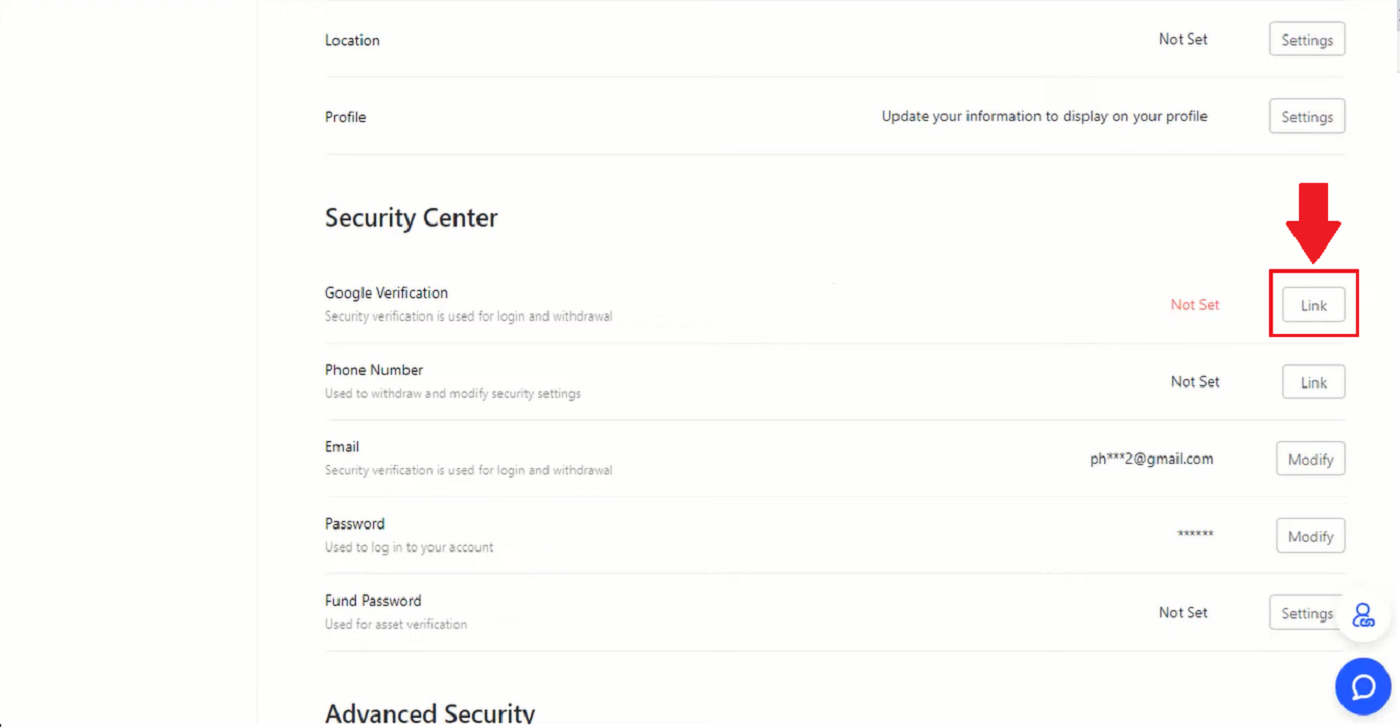
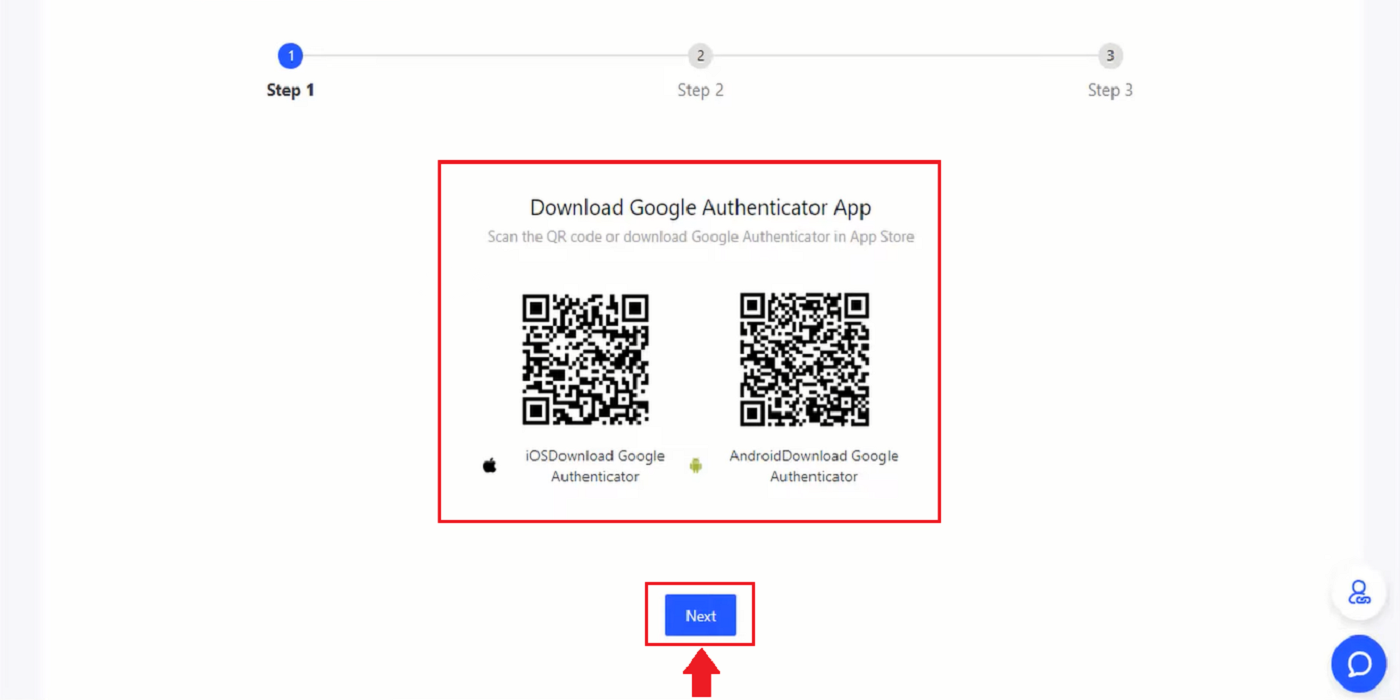
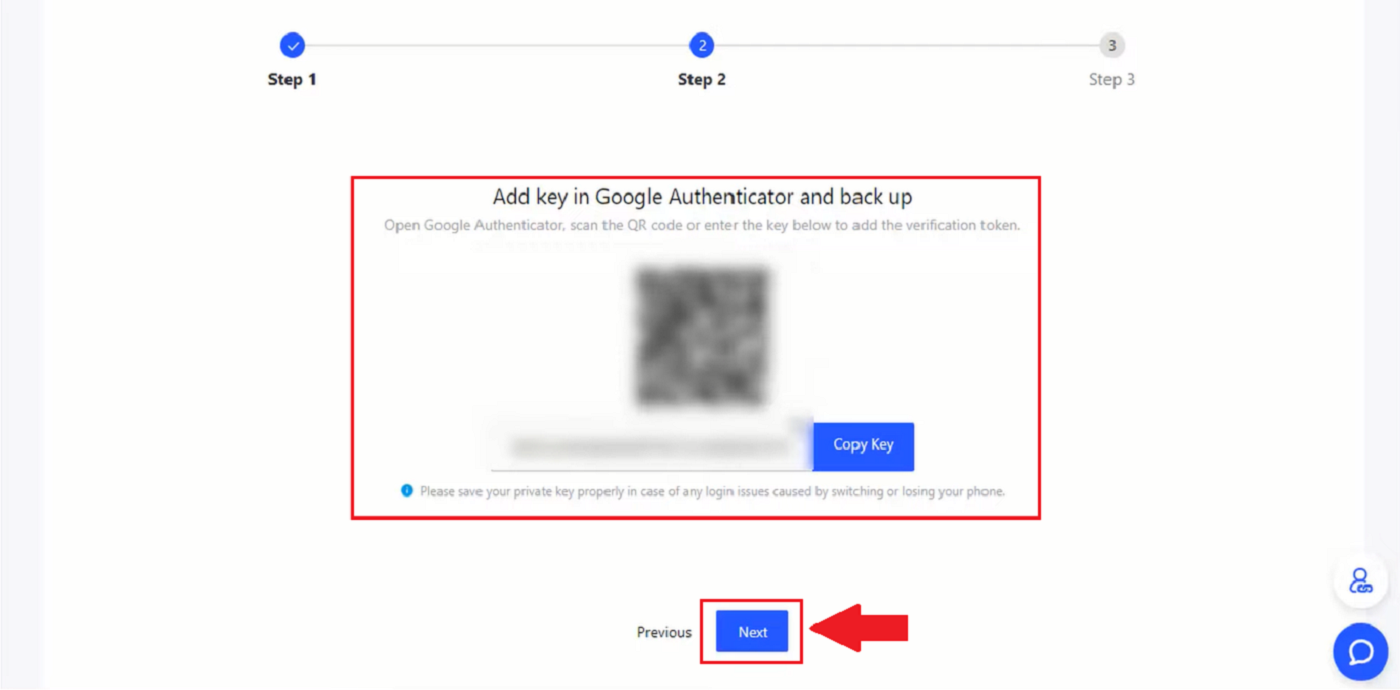
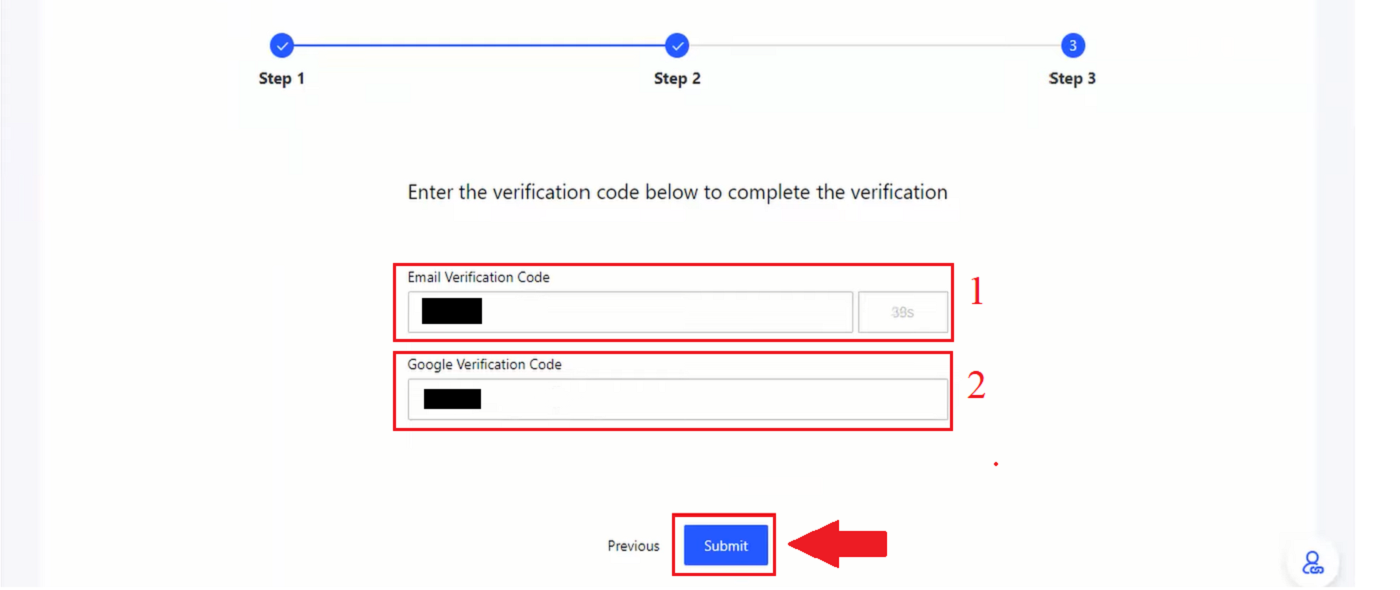
Faʻafefea ona setiina le Faʻamaonia o Numera Telefoni ile BingX
1. I luga o le itulau autu, kiliki le pine faʻamatalaga [ Account Security] . 2. I lalo o le Nofoaga Puipuia, kiliki i luga o le [Sootaga] icon i le itu taumatau o le laina Numera Telefoni. 3. I le Pusa 1 kiliki i luga o le arrow i lalo e ulufale ai i le code area, i le Pusa 2 ulufale i lau numera telefoni, i le Pusa 3 ulufale le code SMS, i le Pusa 4 faʻapipiʻi le code na lafoina i lau imeli, i le pusa 5 ulufale i le GA Code. Ona kiliki lea o le [OK] icon.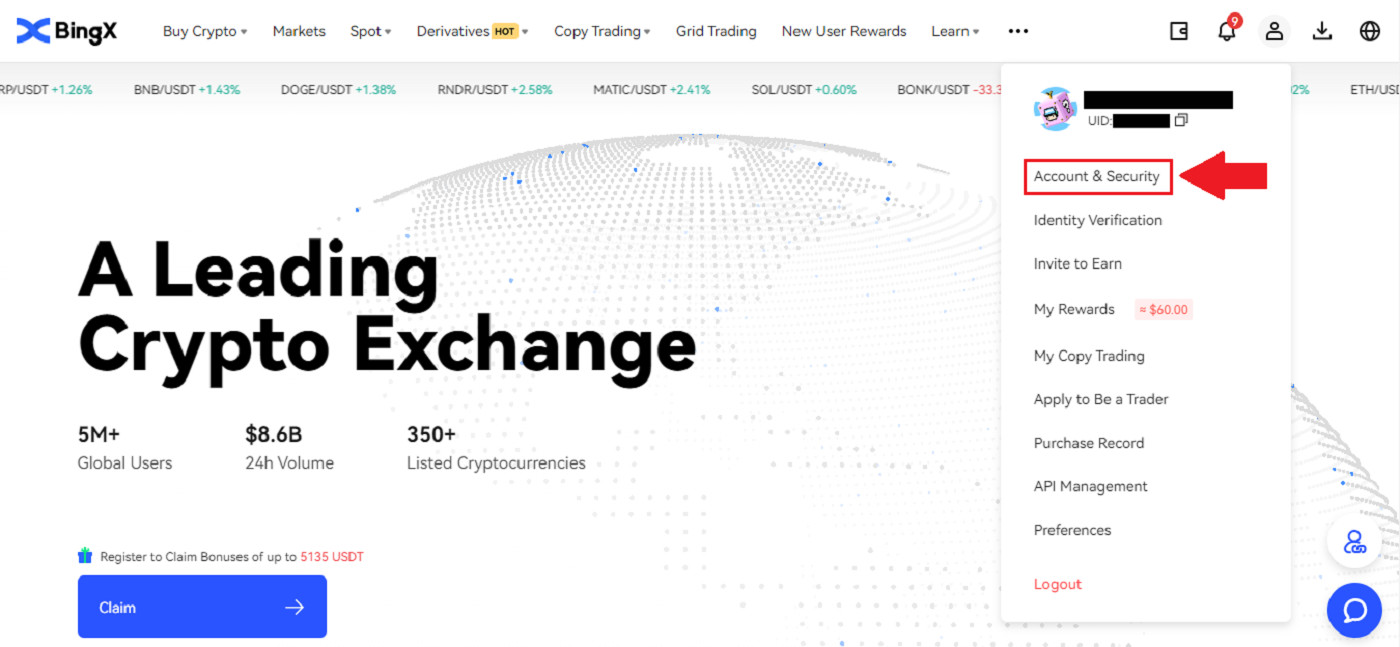

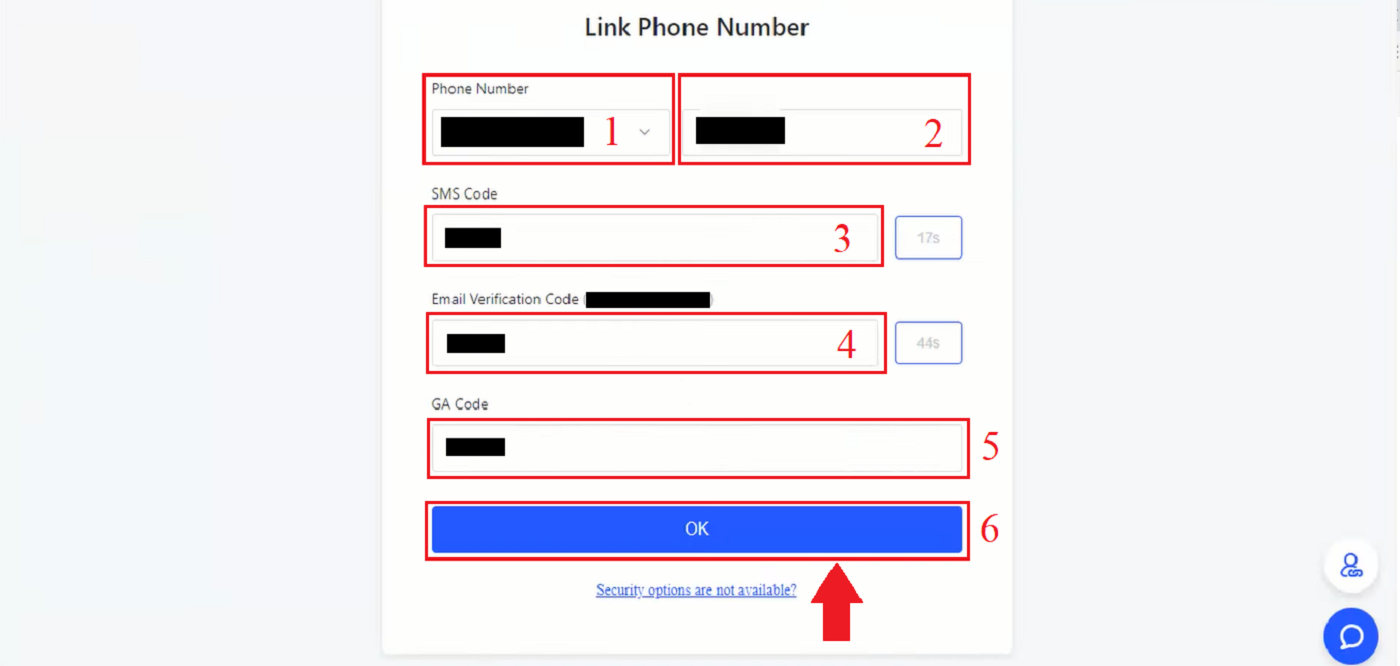
Fesili e Fai soo (FAQ)
Aisea na talosagaina ai a'u e toe tu'uina atu la'u selfie mo Fa'amatalaga Fa'amatalaga?
Afai na e mauaina se imeli mai ia i matou e fai atu ia te oe e toe faʻapipiʻi lau selfie, o lona uiga o le mea e leaga ai, o le selfie na e tuʻuina atu e le mafai ona talia e le matou au tausisia. O le ae mauaina se imeli mai ia i matou e faʻamatalaina ai le mafuaaga patino na le taliaina ai le selfie.
Pe a tuʻuina atu lau selfie mo le faʻamaoniga o faʻamatalaga, e taua tele le faʻamautinoa o mea nei:
- O le selfie e manino, e le faanenefu, ma lanu,
- O le selfie e le o suʻesuʻeina, toe puʻeina, pe suia i soʻo se auala,
- E leai ni vaega lona tolu e iloa i lau selfie poʻo le ola ola,
- E iloa ou tauau i le selfie,
- O le ata e pu'eina i le malamalama lelei ma e leai ni ata lafoia.
O le fa'amautinoaina o mea o lo'o i luga o le a mafai ai ona matou fa'agaoioia lau talosaga fa'avave ma fa'alelei.
E mafai ona ou tuʻuina atu aʻu pepa ID / selfie mo Faʻamatalaga Faʻamatalaga (KYC) e ala ile talatalanoaga ola poʻo imeli?
O le mea e leaga ai, ona o le tausisia ma le saogalemu, e le mafai ona matou tuʻuina atu lau faʻamatalaga faʻamaonia (KYC) pepa e ala i talatalanoaga ola poʻo
imeli
.
E tele lo matou iloa po'o a pepa e ono talia ma fa'amaonia e aunoa ma se fa'afitauli.
O le a le KYC?
I se faapuupuuga, KYC verification o le faʻamaoniaina o le faʻamatalaga o se tagata. Mo le "Iloa Lau Tagata Fa'atau/Fa'atau," o se fa'apu'upu'u. E masani ona fa'aogaina e fa'alapotopotoga tau tupe faiga KYC e fa'amaonia ai o tagata fa'atau ma tagata fa'atau o latou ia e fai mai, fa'apea fo'i le fa'ateleina o le saogalemu ma le tausisia o fefa'atauaiga.
I aso nei, o fefaʻatauaiga autu uma a le lalolagi e manaʻomia le faʻamaoniga KYC. E le mafai e tagata fa'aoga ona maua uma foliga ma auaunaga pe a le mae'a lenei fa'amaoniga.
Fa'ai'uga: Fa'auma lau Seti BingX mo se Saogalemu Fefa'atauaiga
Le resitalaina ma le fa'amaoniaina o lau tala ile BingX ose la'asaga taua tele i le mauaina o le tulaga atoa o foliga ma fa'amautinoa le tausisia o tulafono fa'aletupe a le lalolagi. O se fa'amaumauga fa'amaonia e le gata e fa'amalosia ai le saogalemu ae e tatala ai fo'i tapula'a fa'aui i tua maualuga ma galuega tau fefa'ataua'iga. E ala i le mulimuli i lenei taʻiala, e mafai ona e faʻamaeʻa vave ma mautinoa le faʻatulagaina o le faʻatulagaina ma amata fefaʻatauaʻiga saogalemu i luga o BingX.